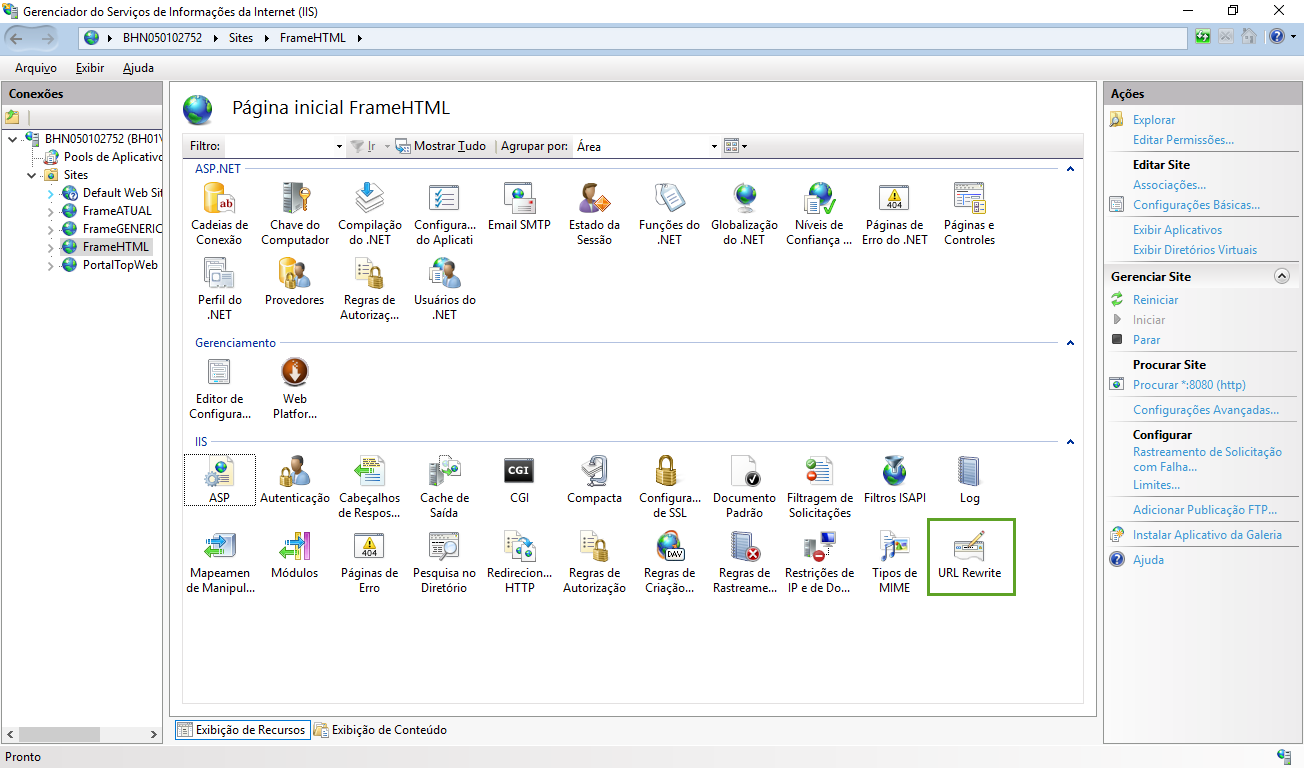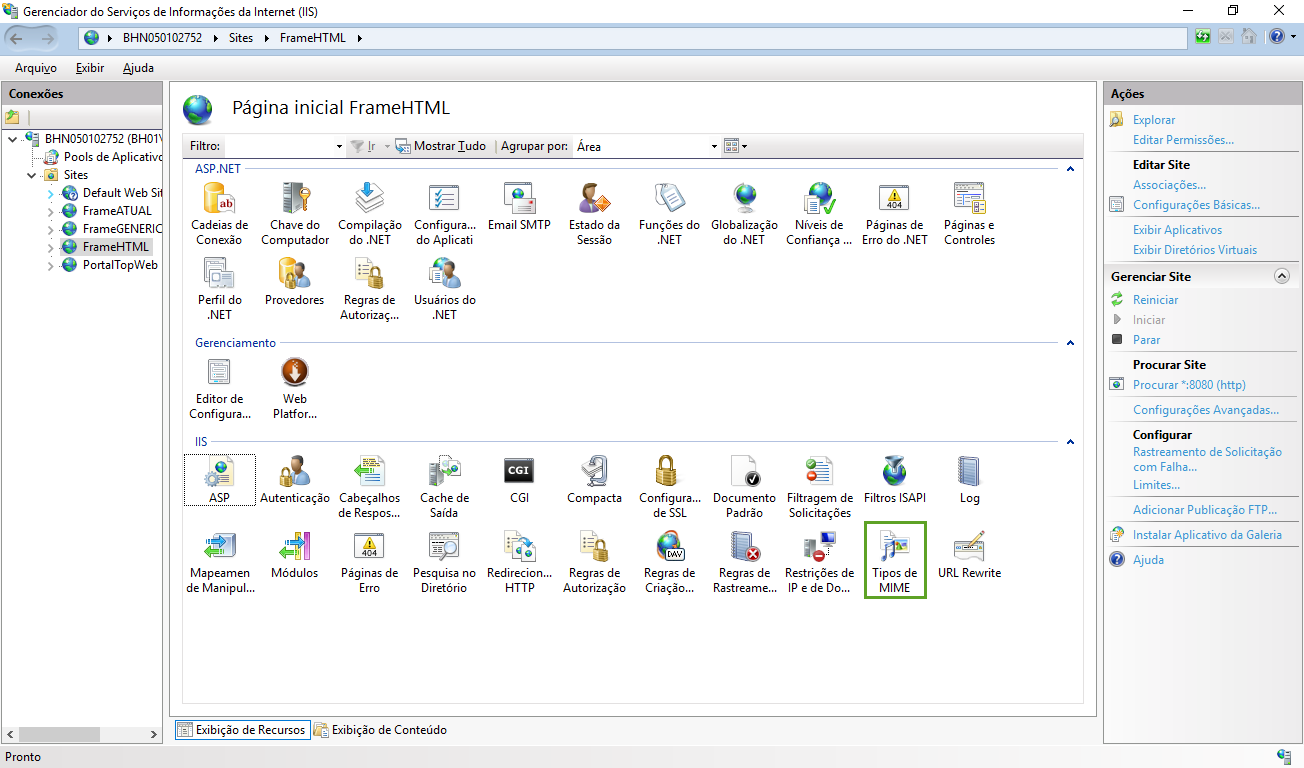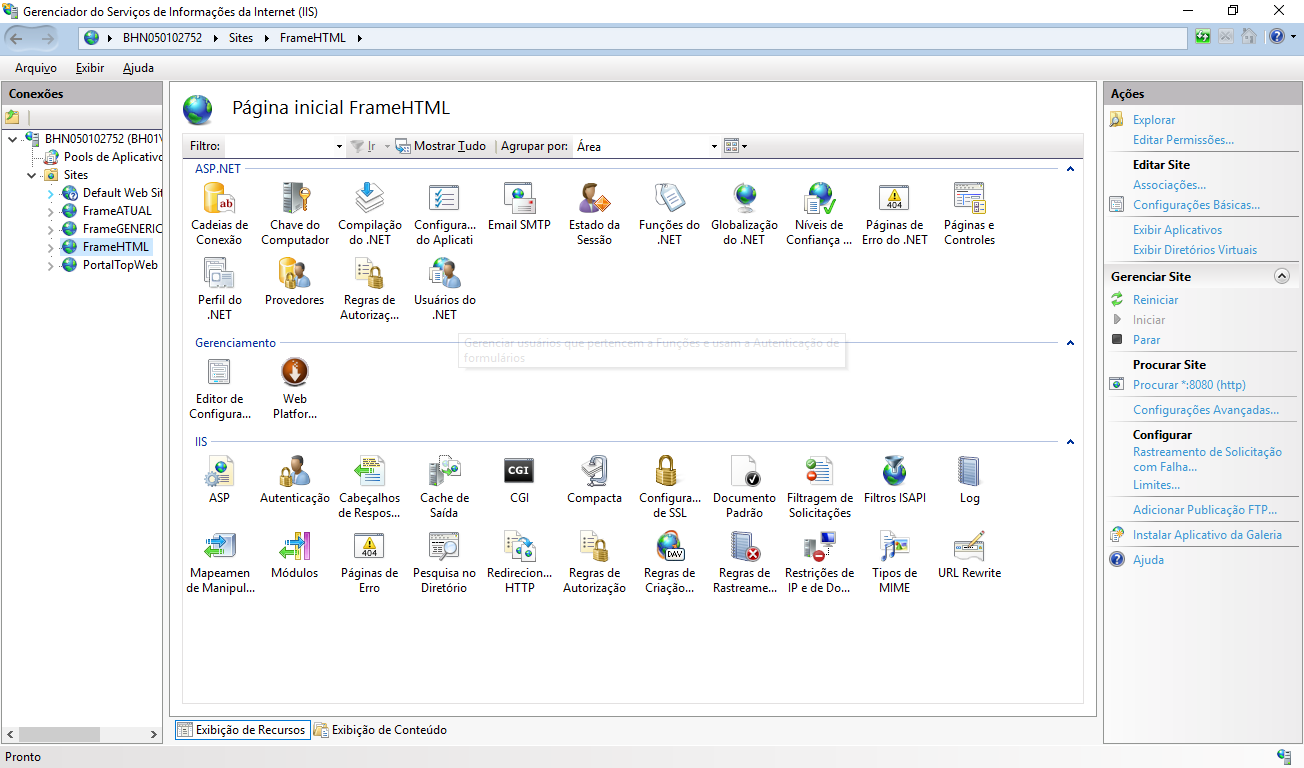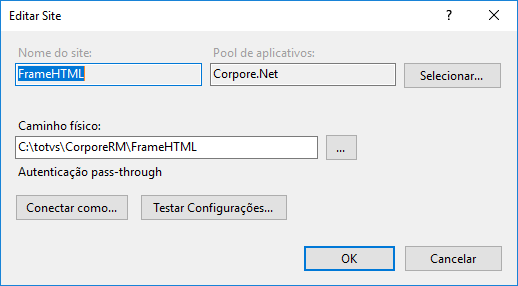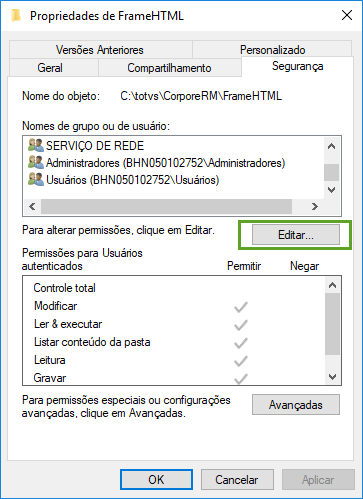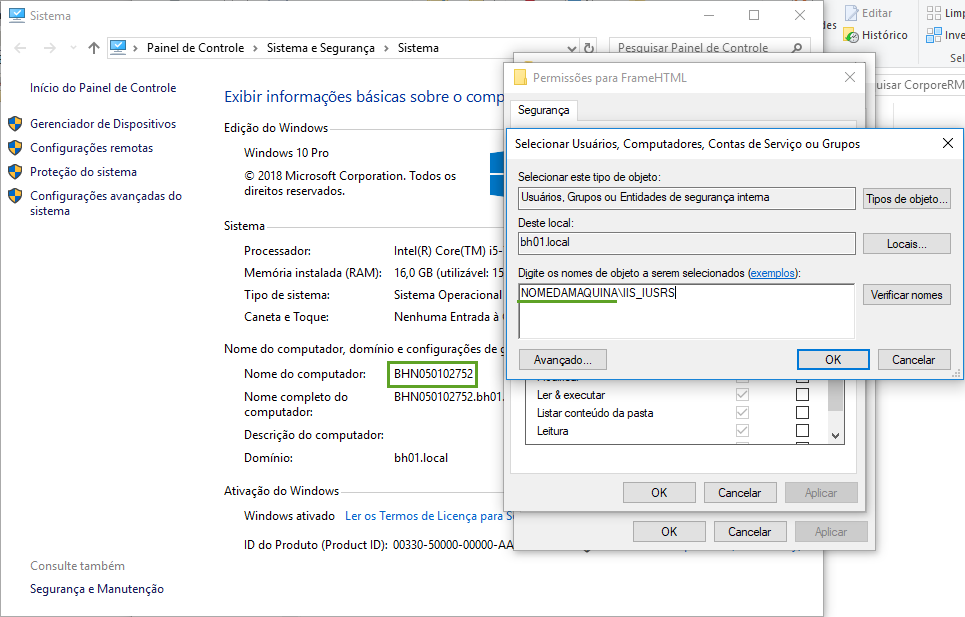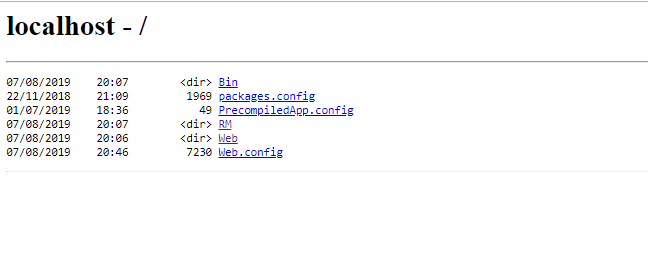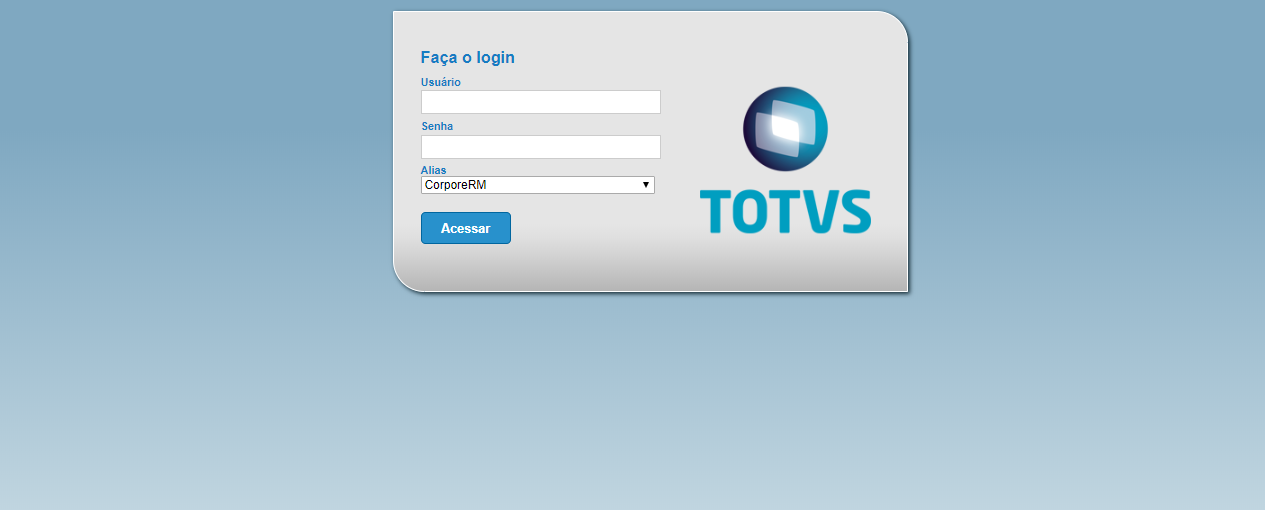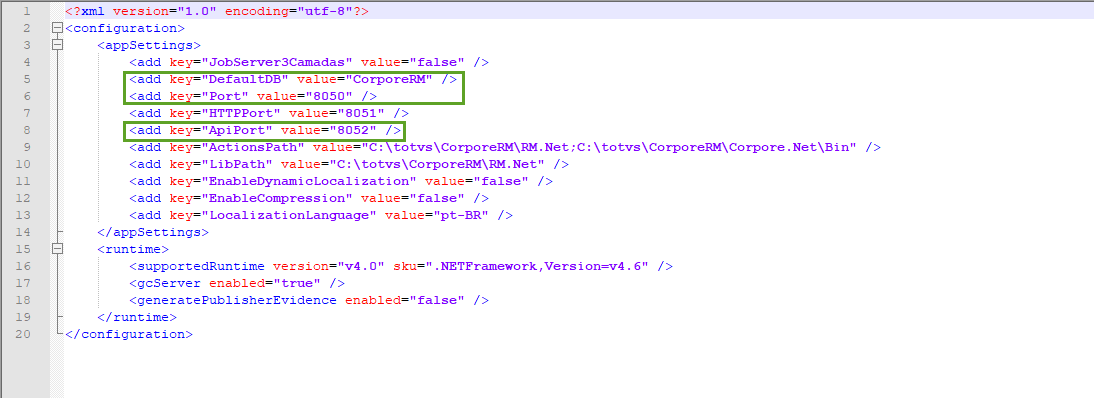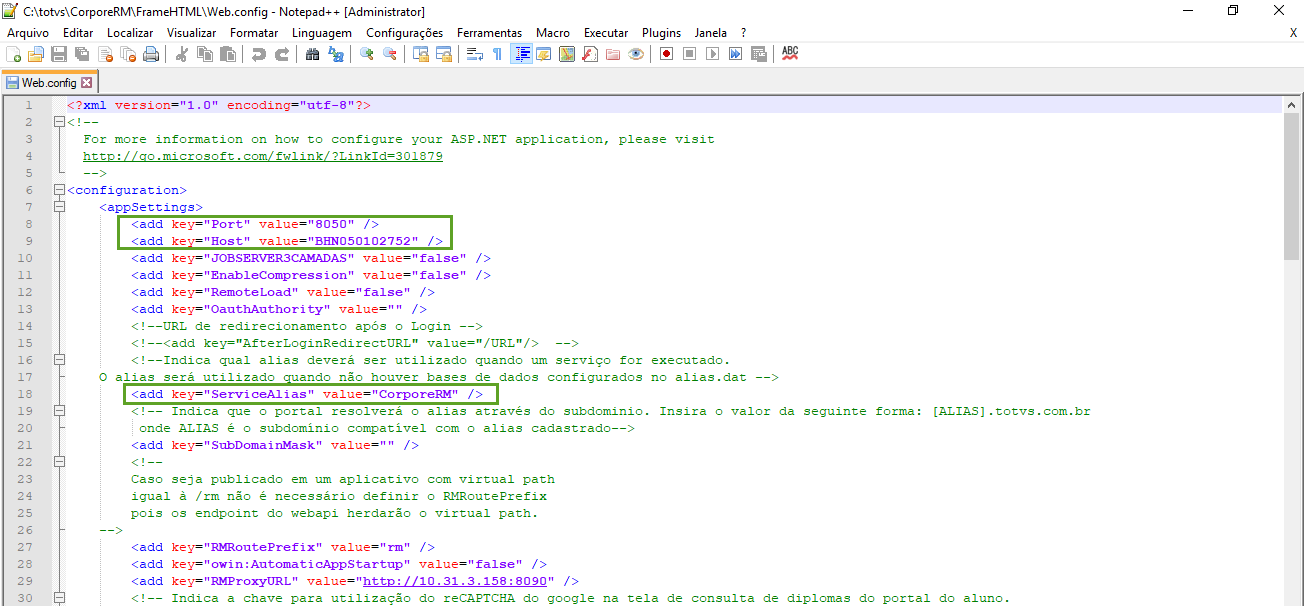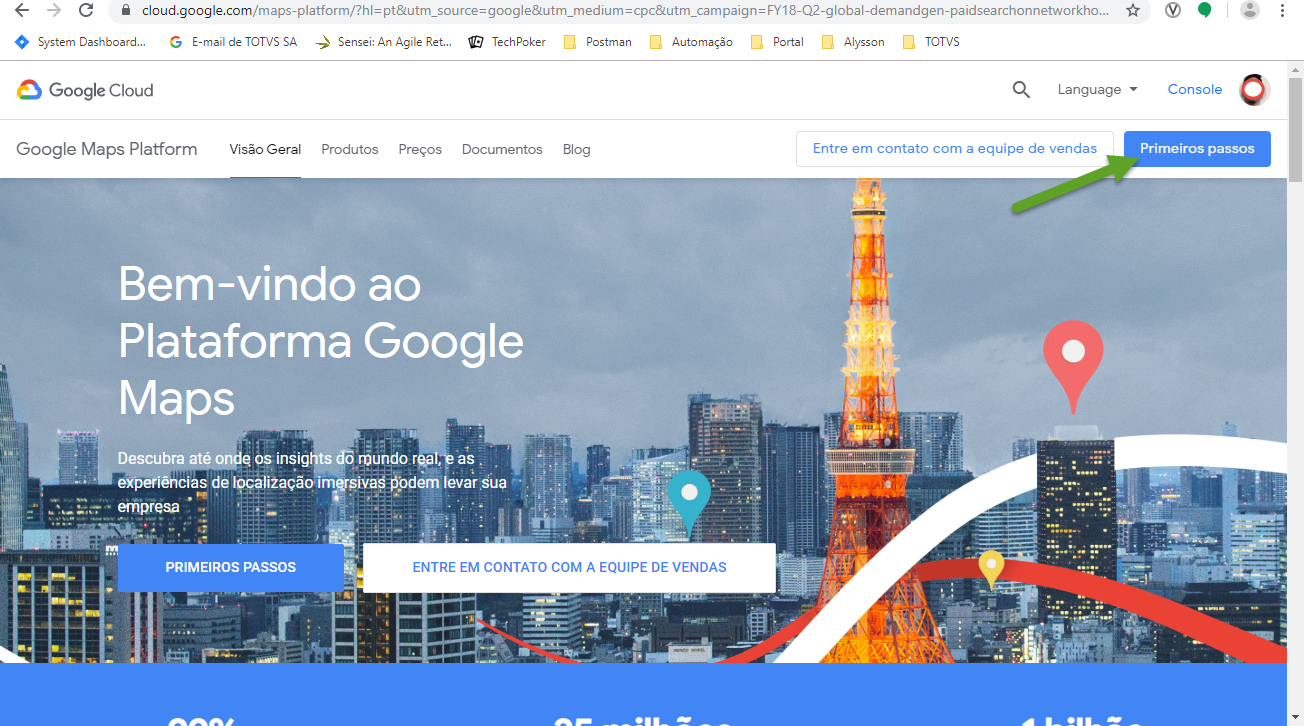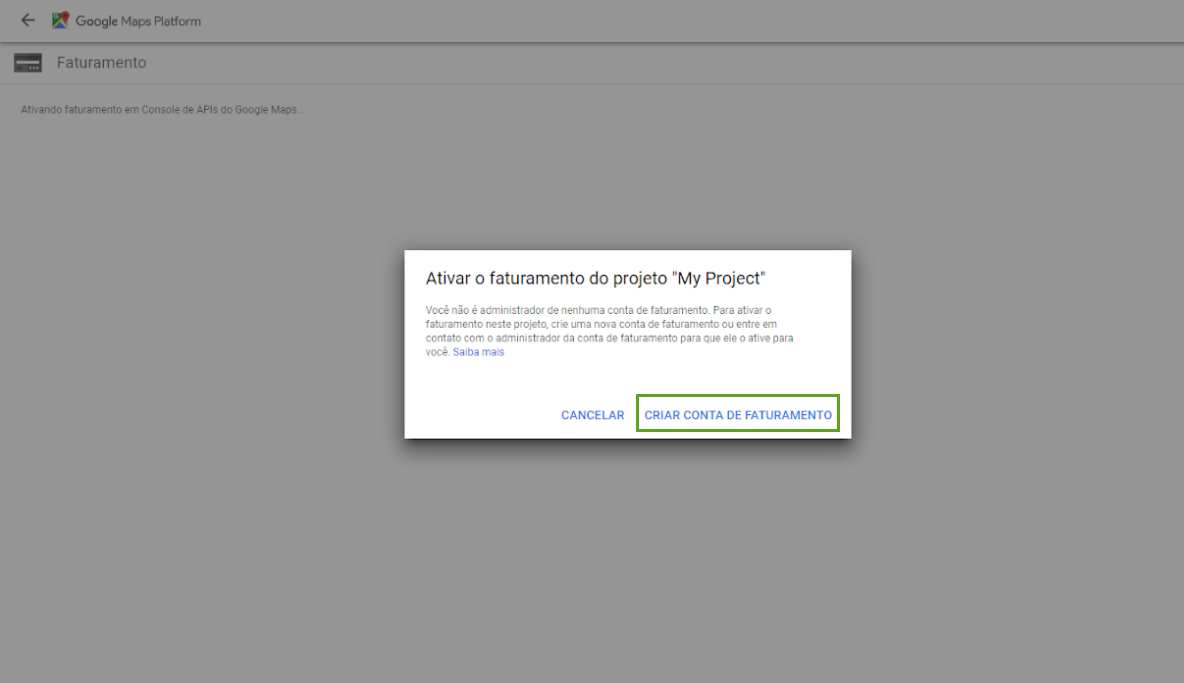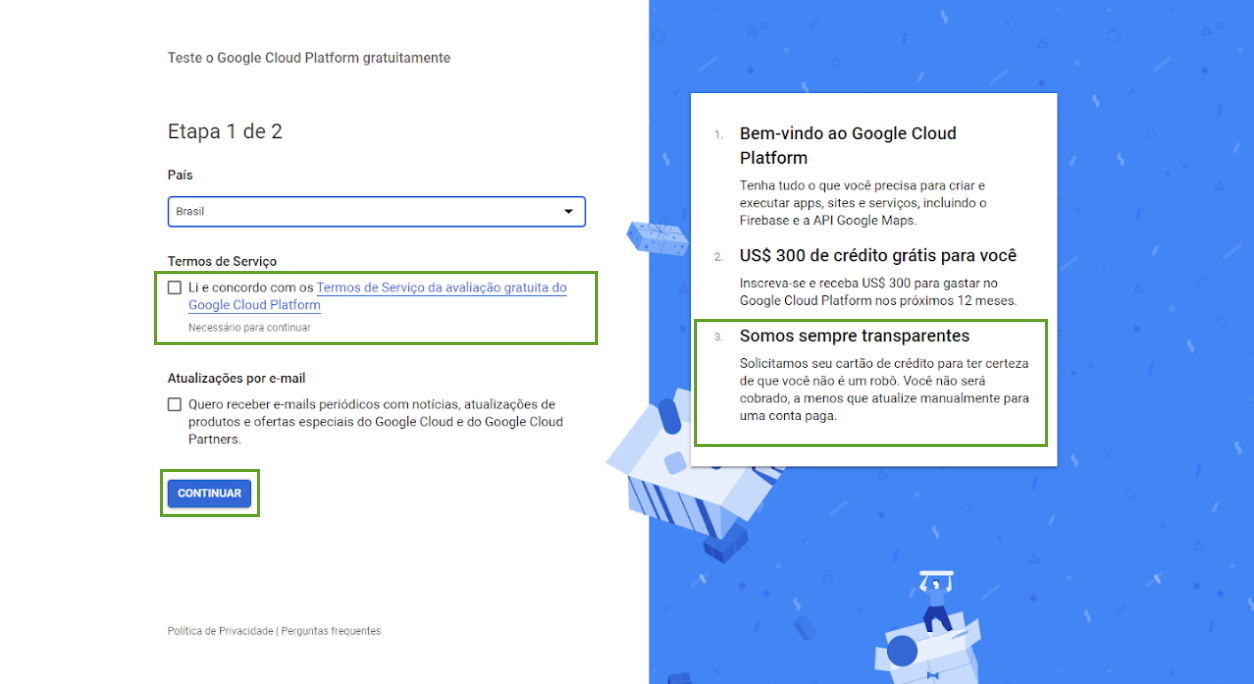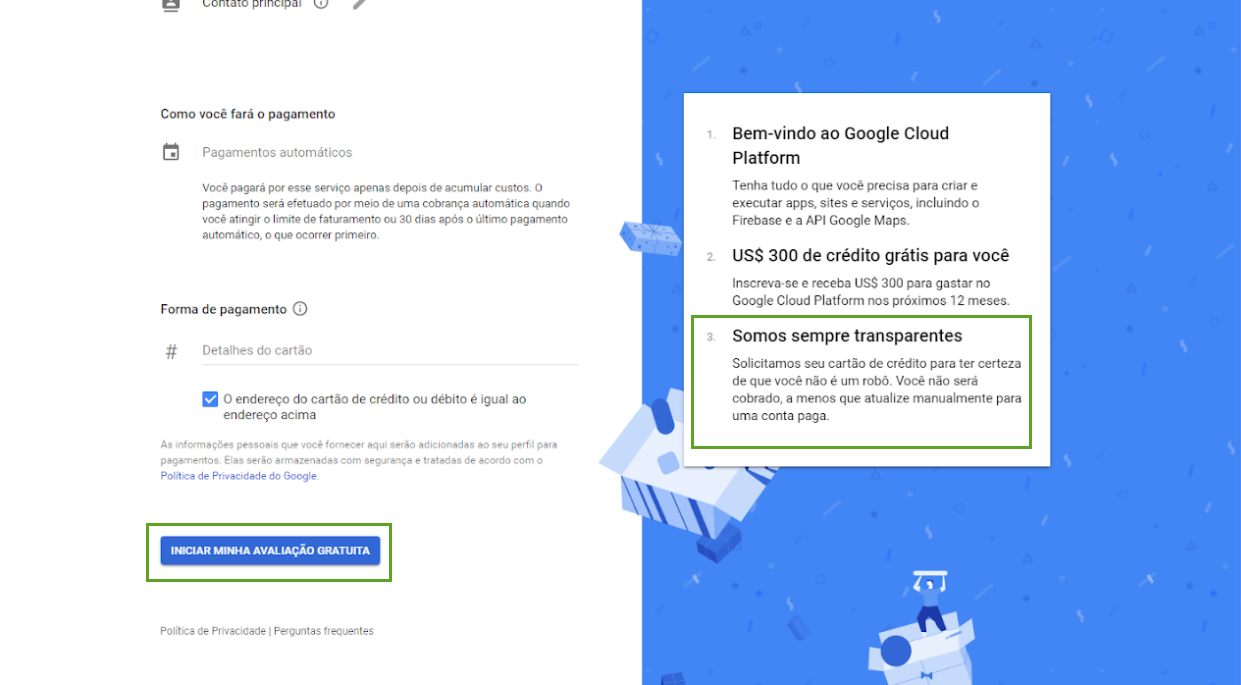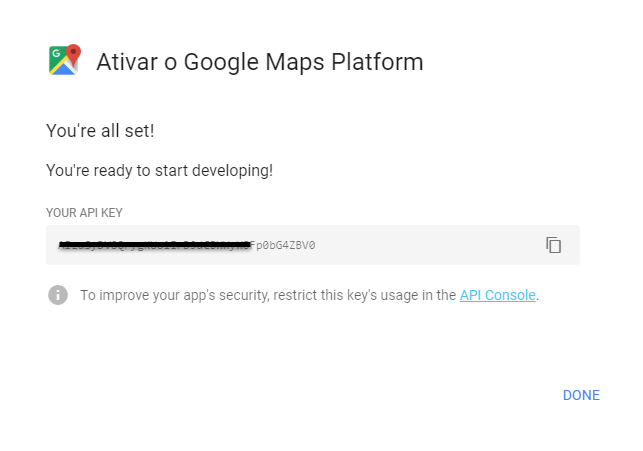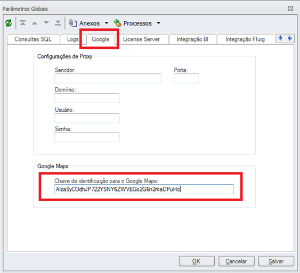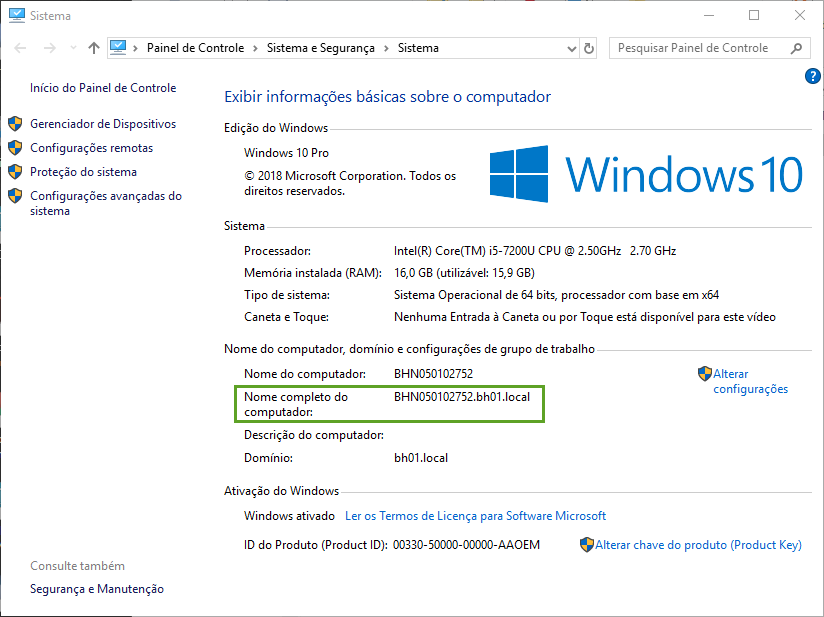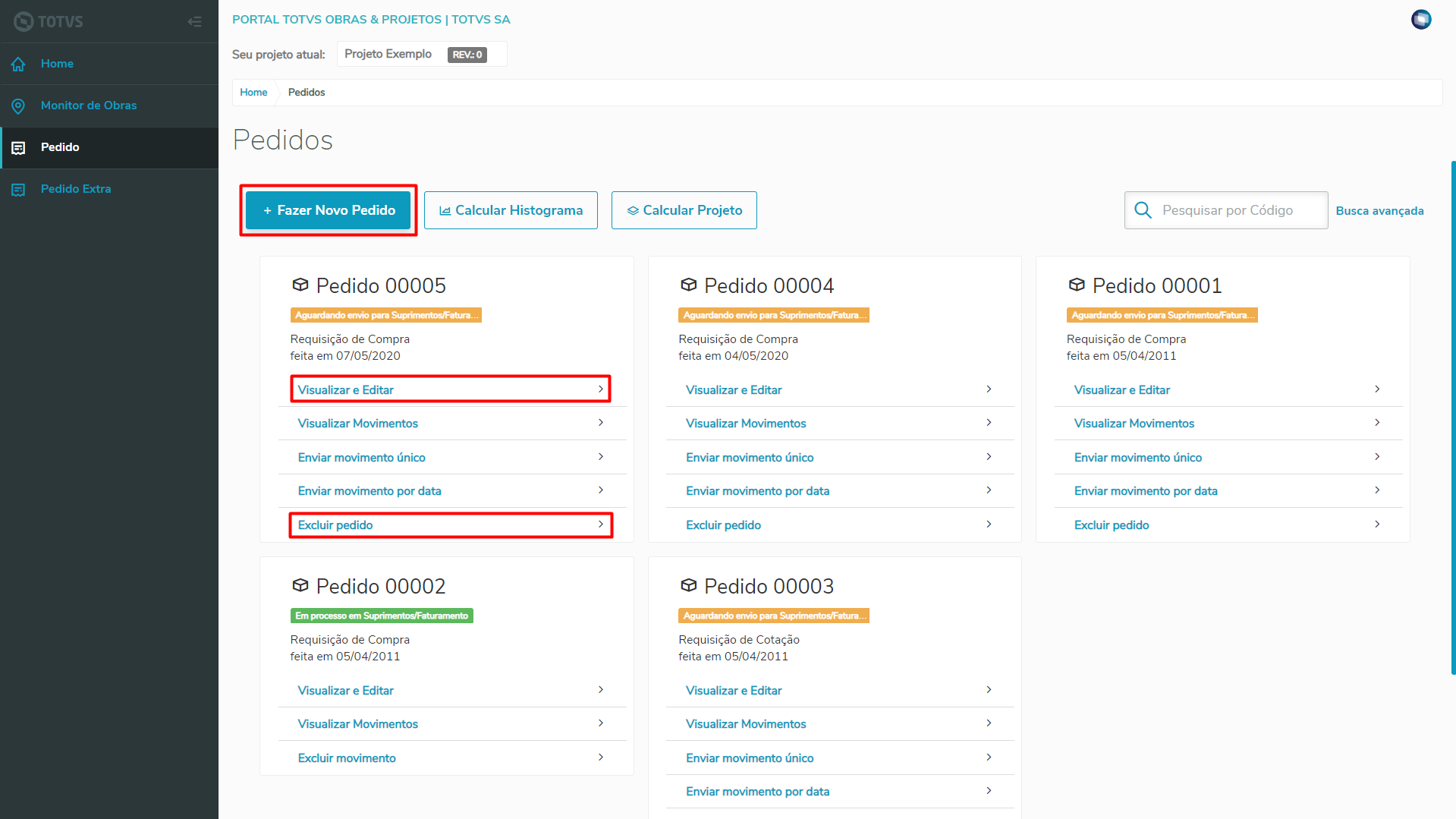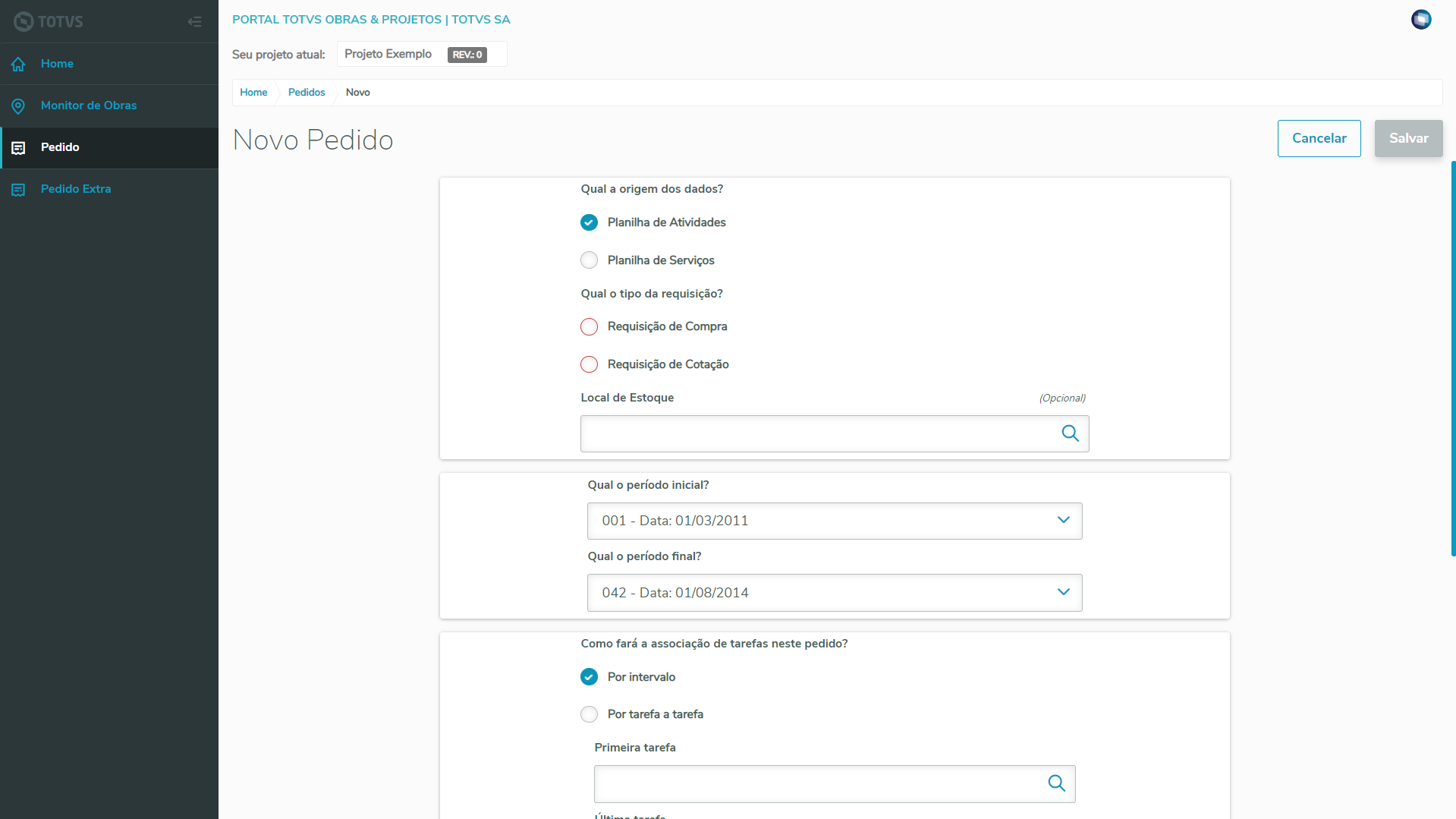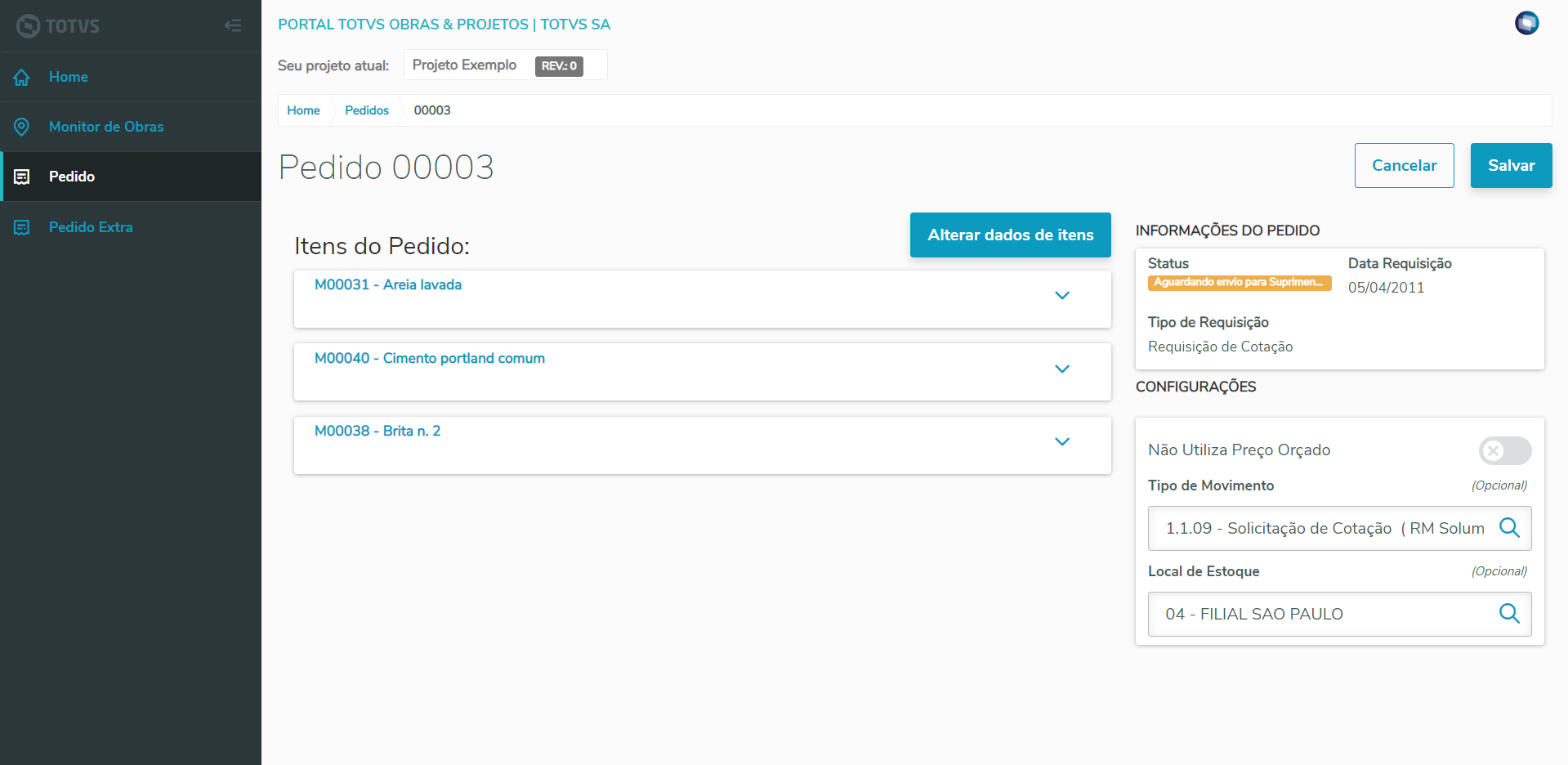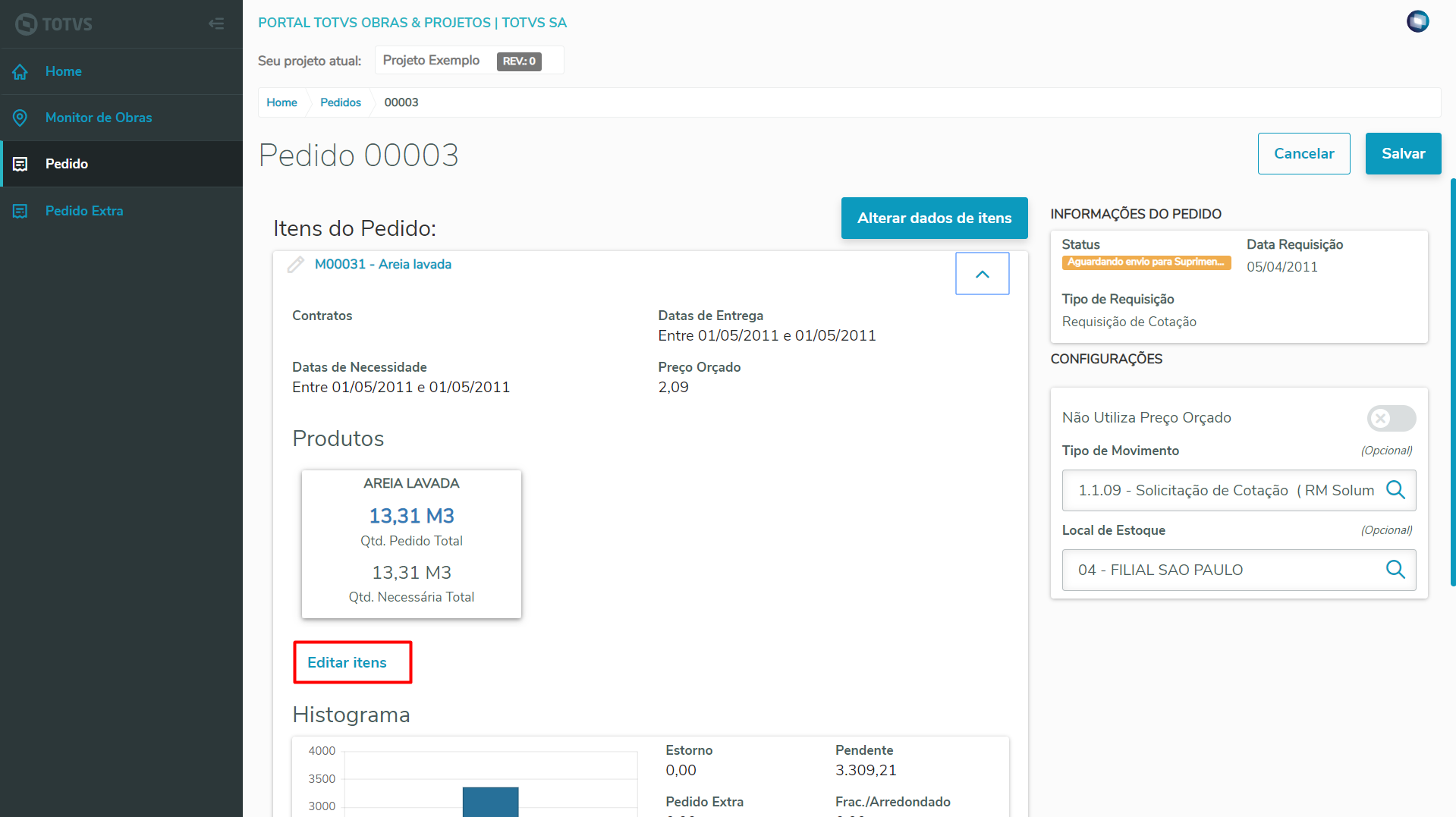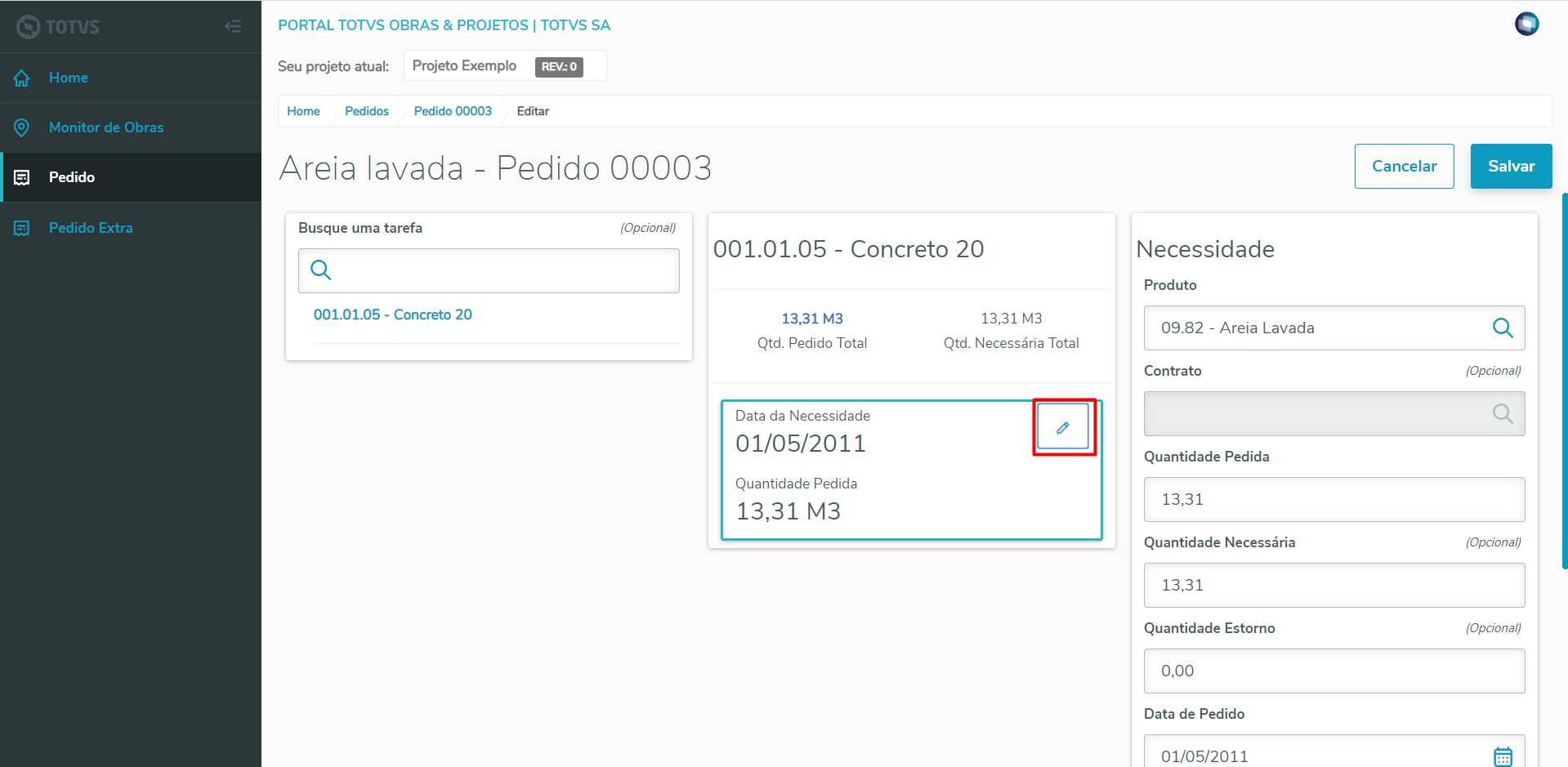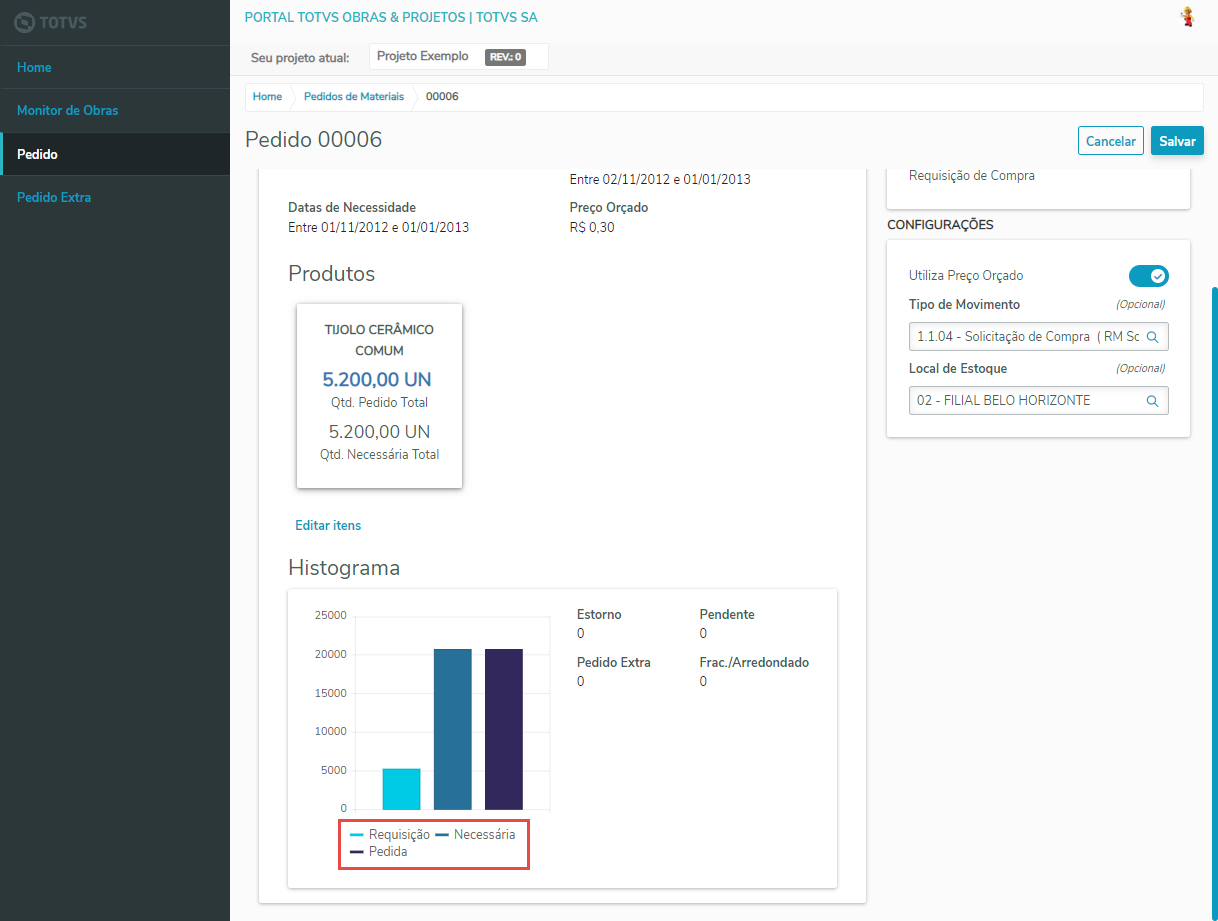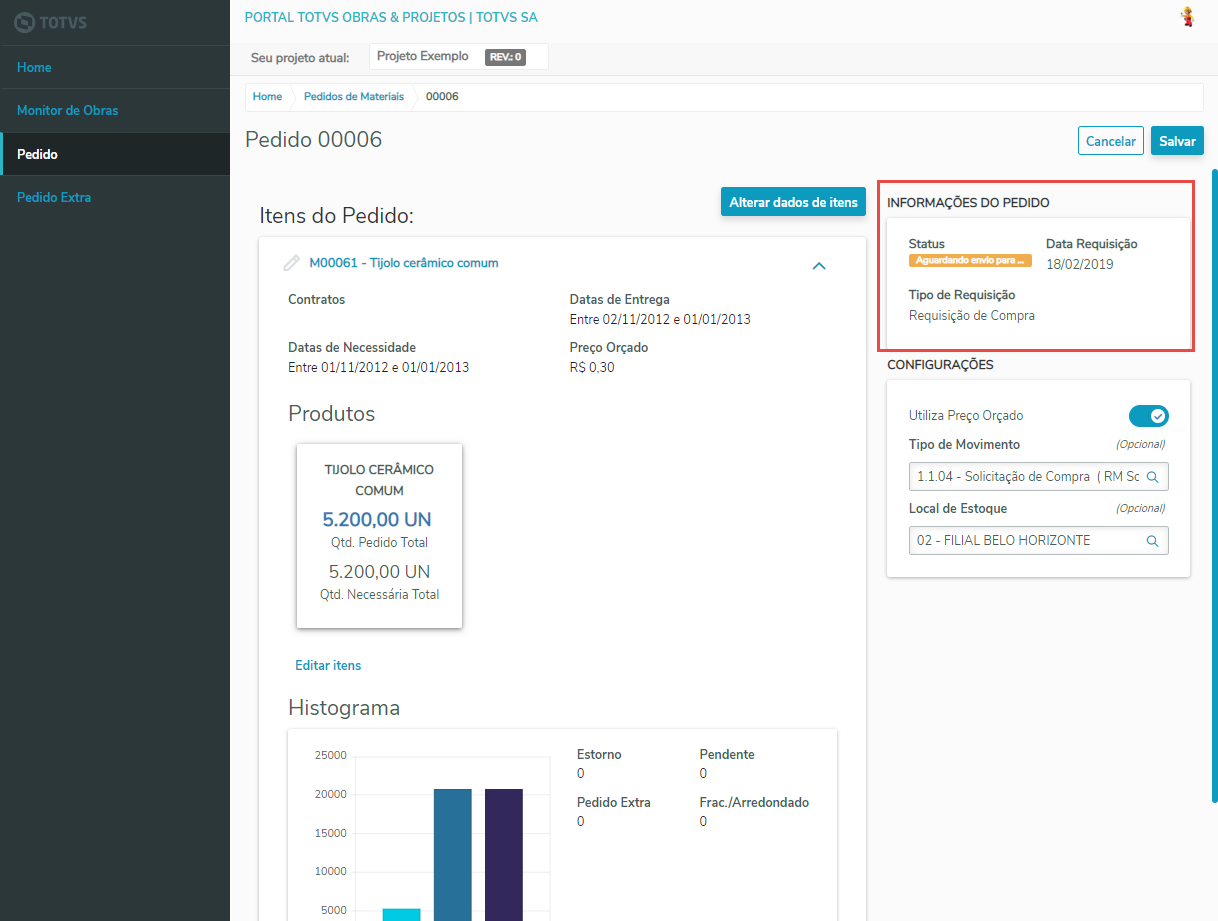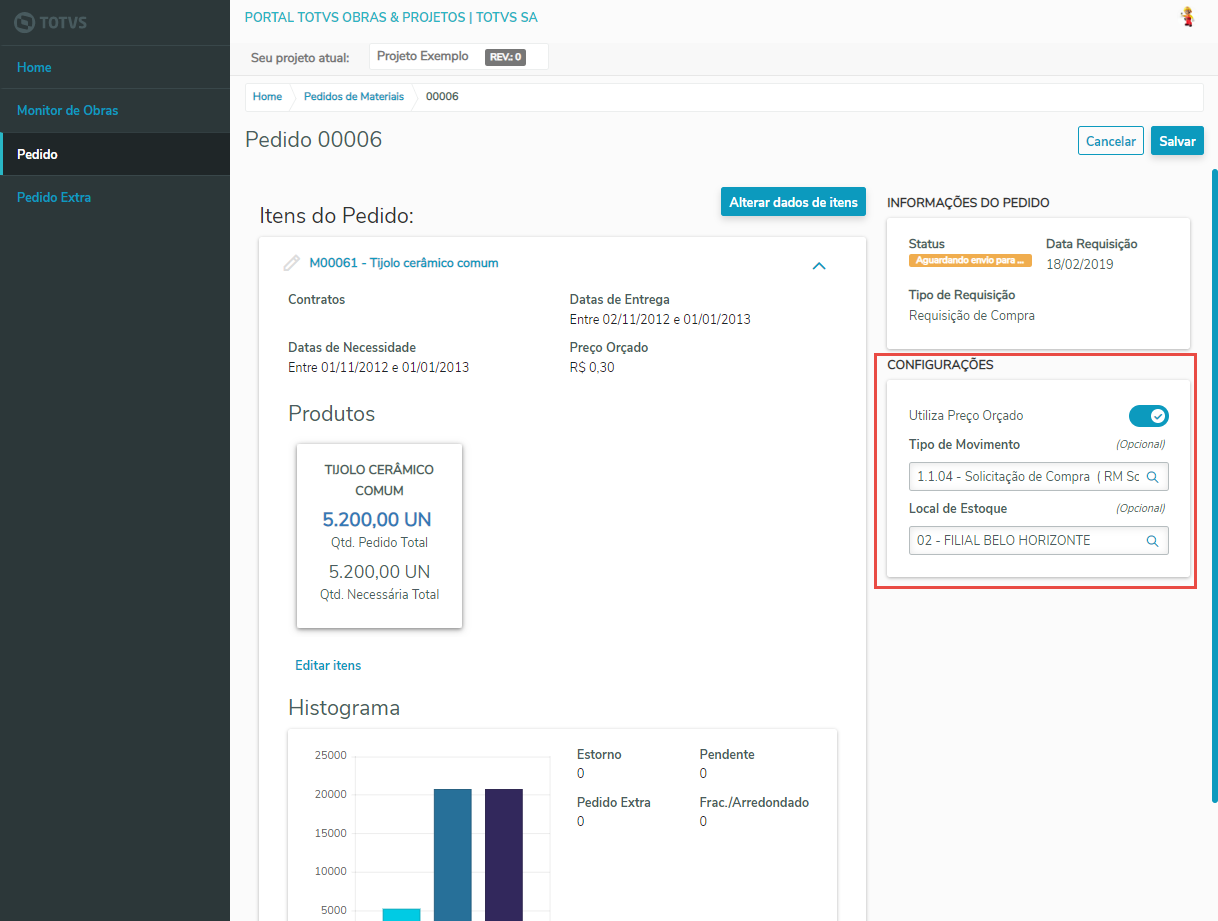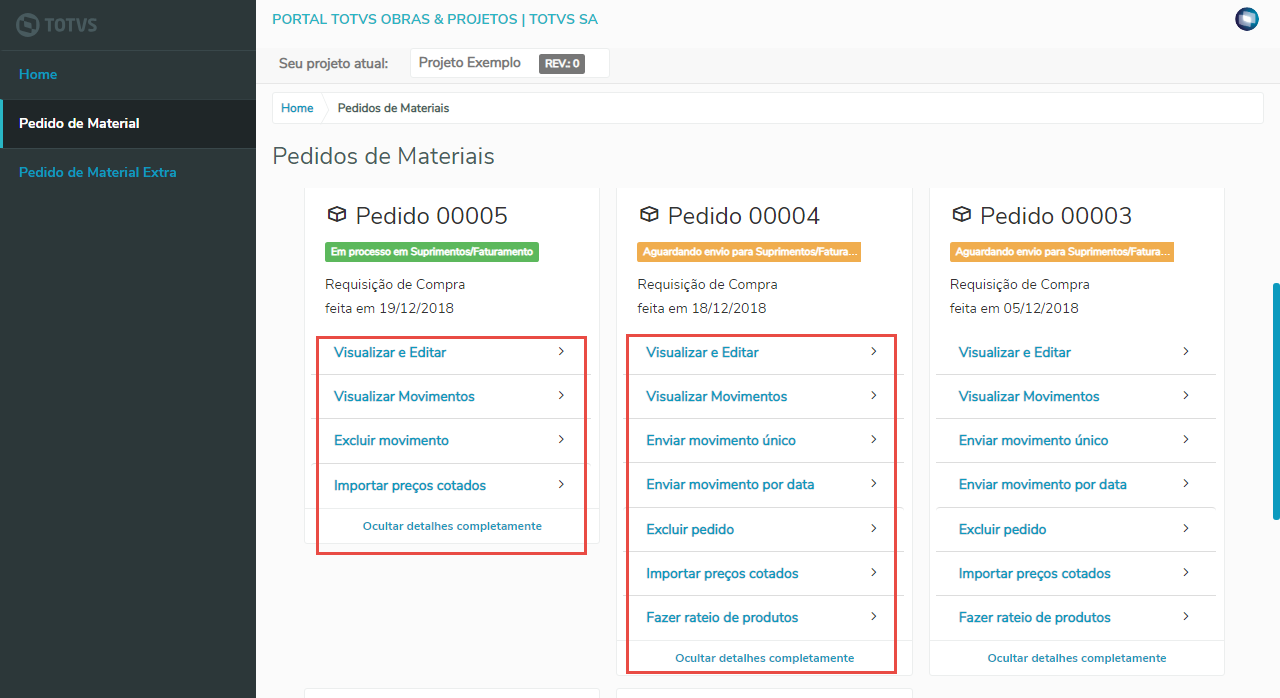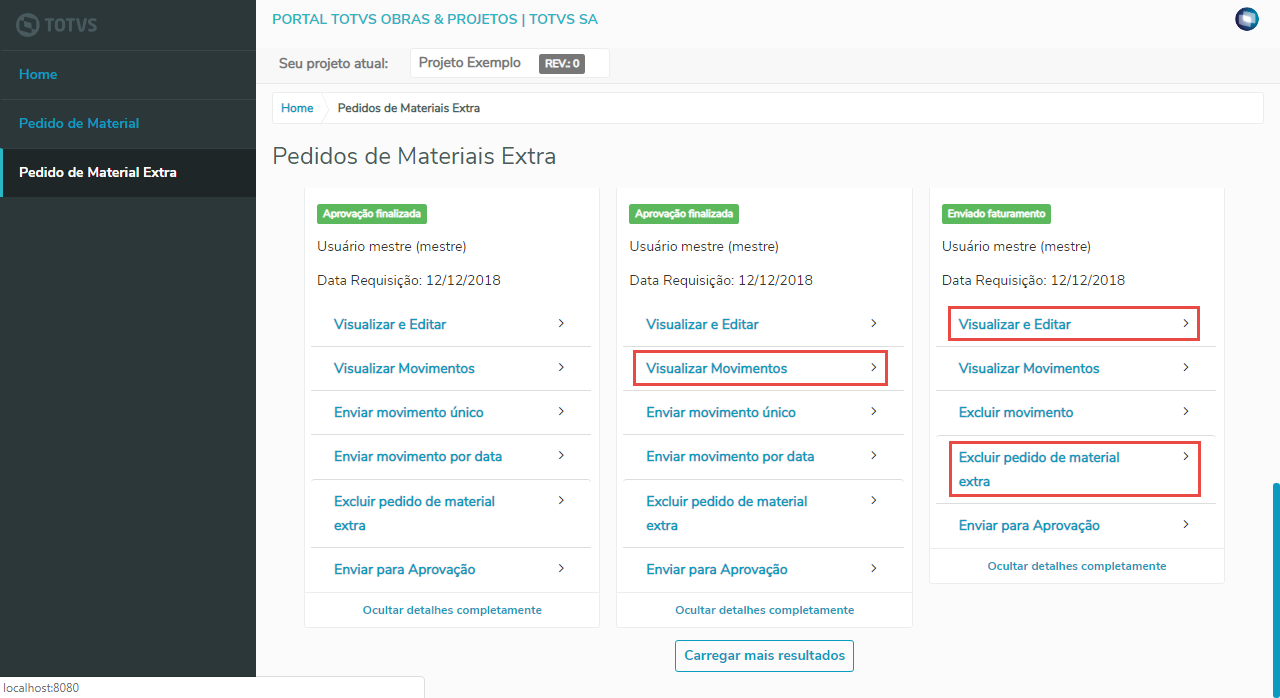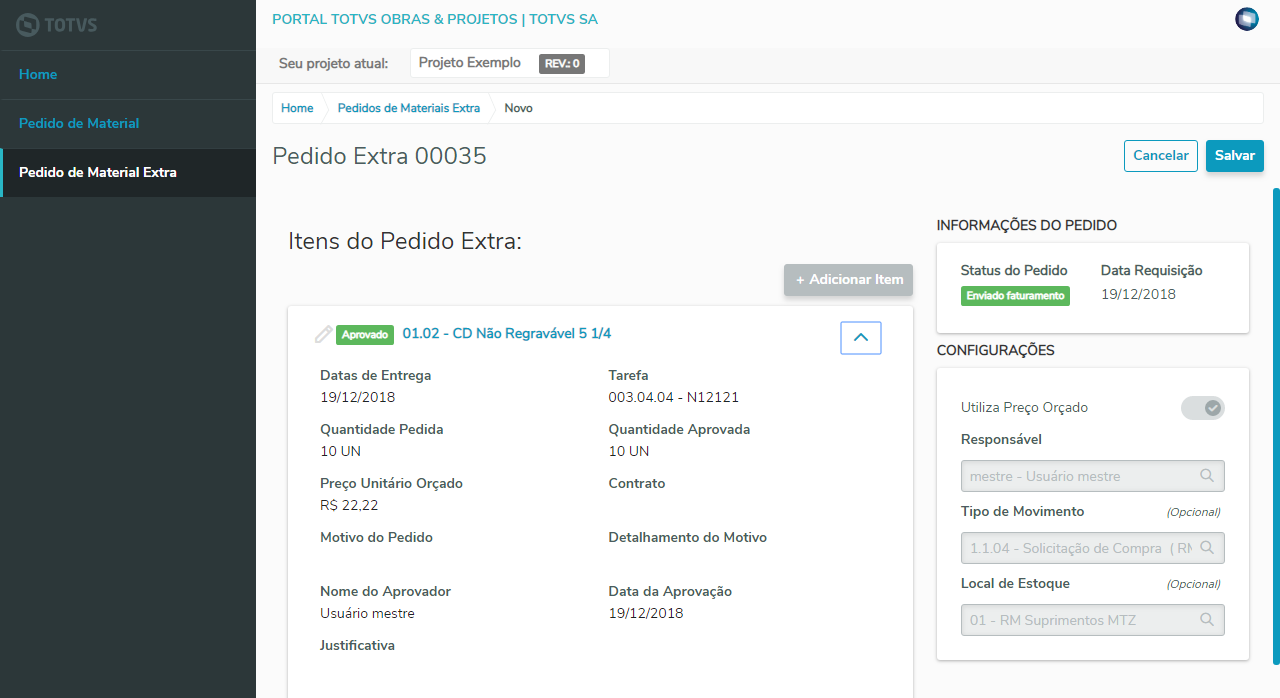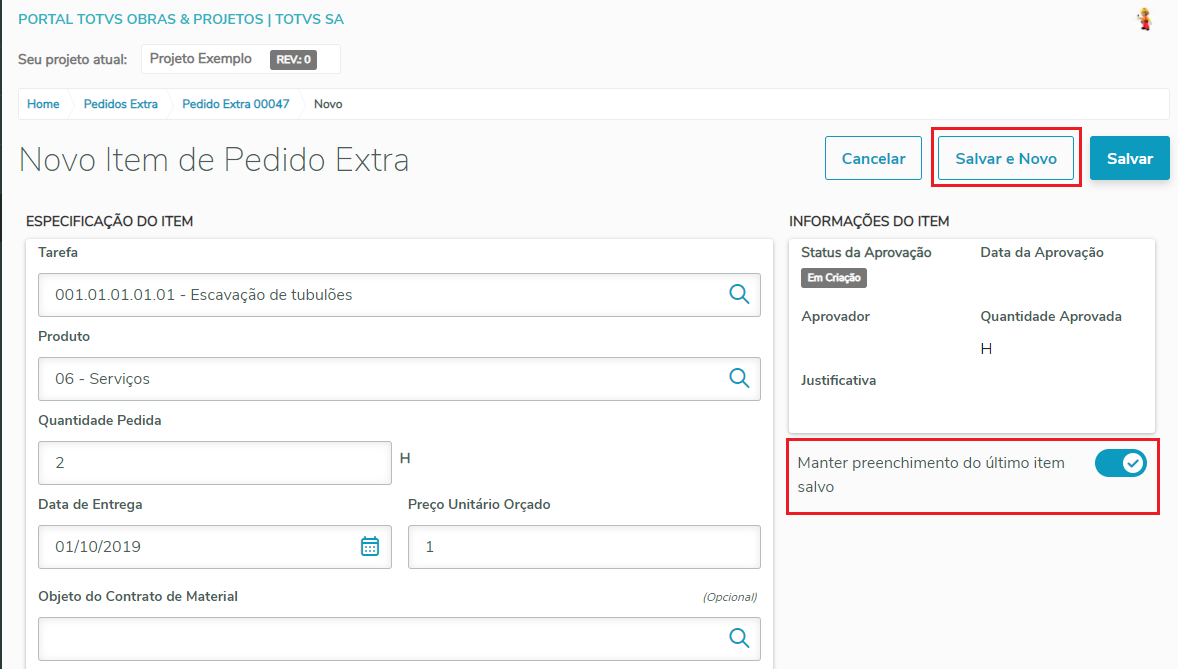| Card |
|---|
| label | Configurando Web.Config e Host |
|---|
| | Card |
|---|
|
- Na instalação da biblioteca do RM deve-se atentar a porta informada para o host para que seja utilizado nas configurações posteriores.
 Image Removed Image Removed
- É obrigatório que esteja instalado o URL Rewrite como componente do IIS. Esse componente permite que a URL do site seja reescrita durante a navegação.
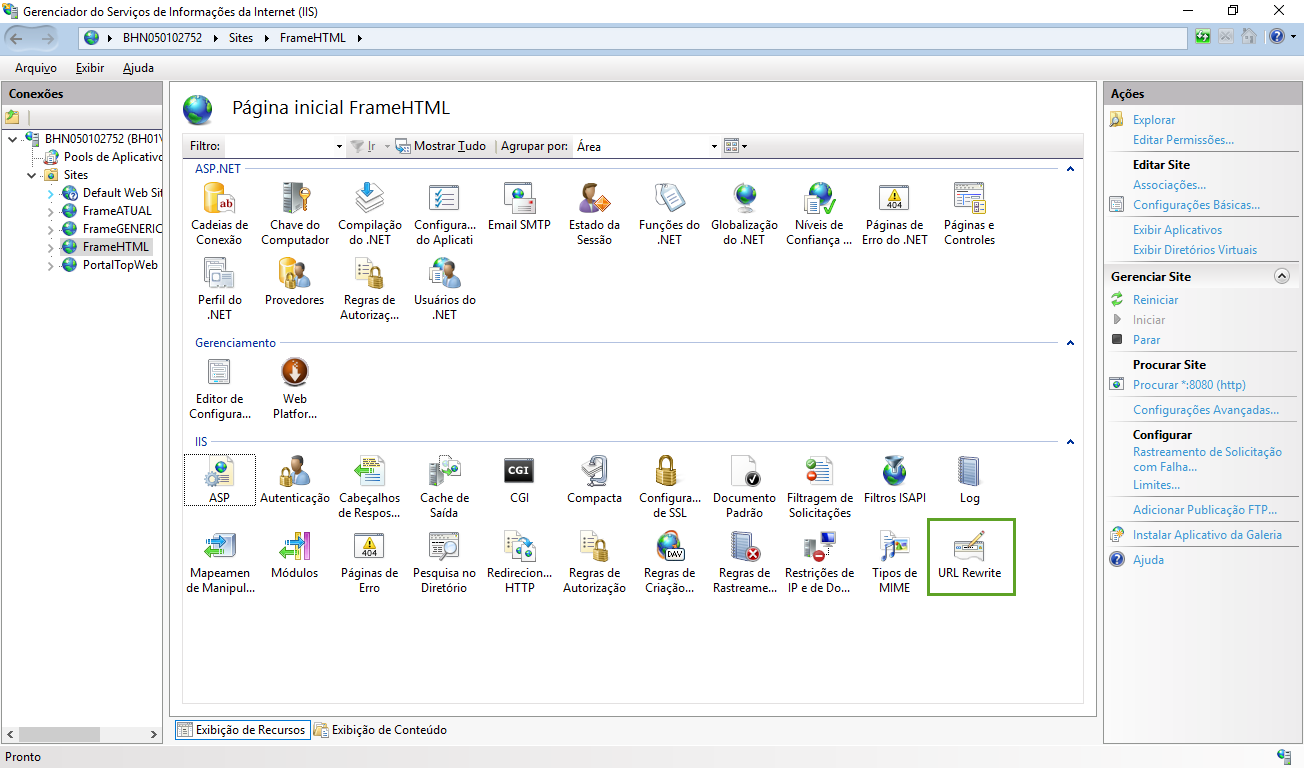 Image Removed Image Removed
- É importante verificar também em Tipos de MIME se o tipo de mime ".json" está inserido.
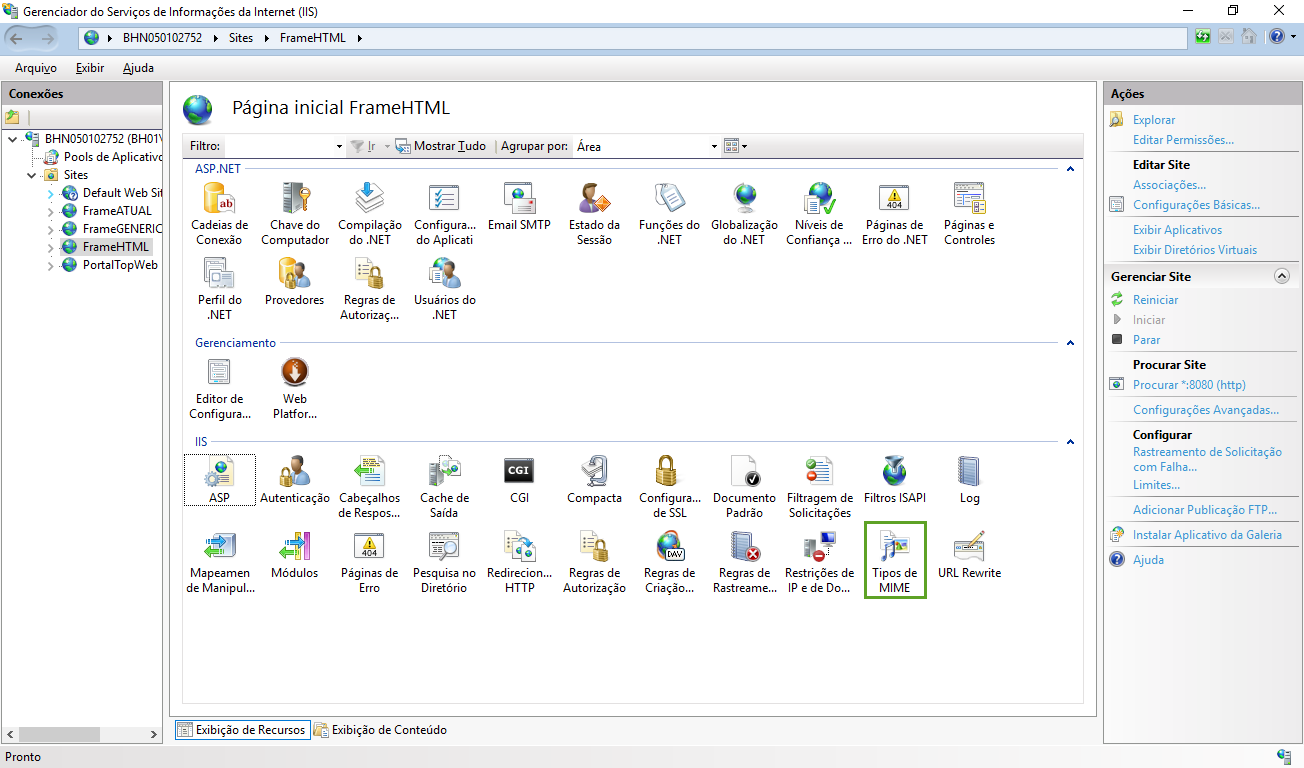 Image Removed Image Removed
 Image Removed Image Removed
Observação: O cadastro do Tipo de MIME é necessário para que o IIS consiga ler os arquivos ".json" do Portal. A verificação é necessária pois caso o MIME não estiver cadastrado o portal pode apresentar erros na leitura dos arquivos. |
| Card |
|---|
|
Ao finalizar a instalação da Biblioteca do RM Portal, será criado um site no IIS com o nome FrameHTML. O site é criado e toda a comunicação do IIS acontece na pasta C:\TOTVS\CorporeRM\FrameHTML 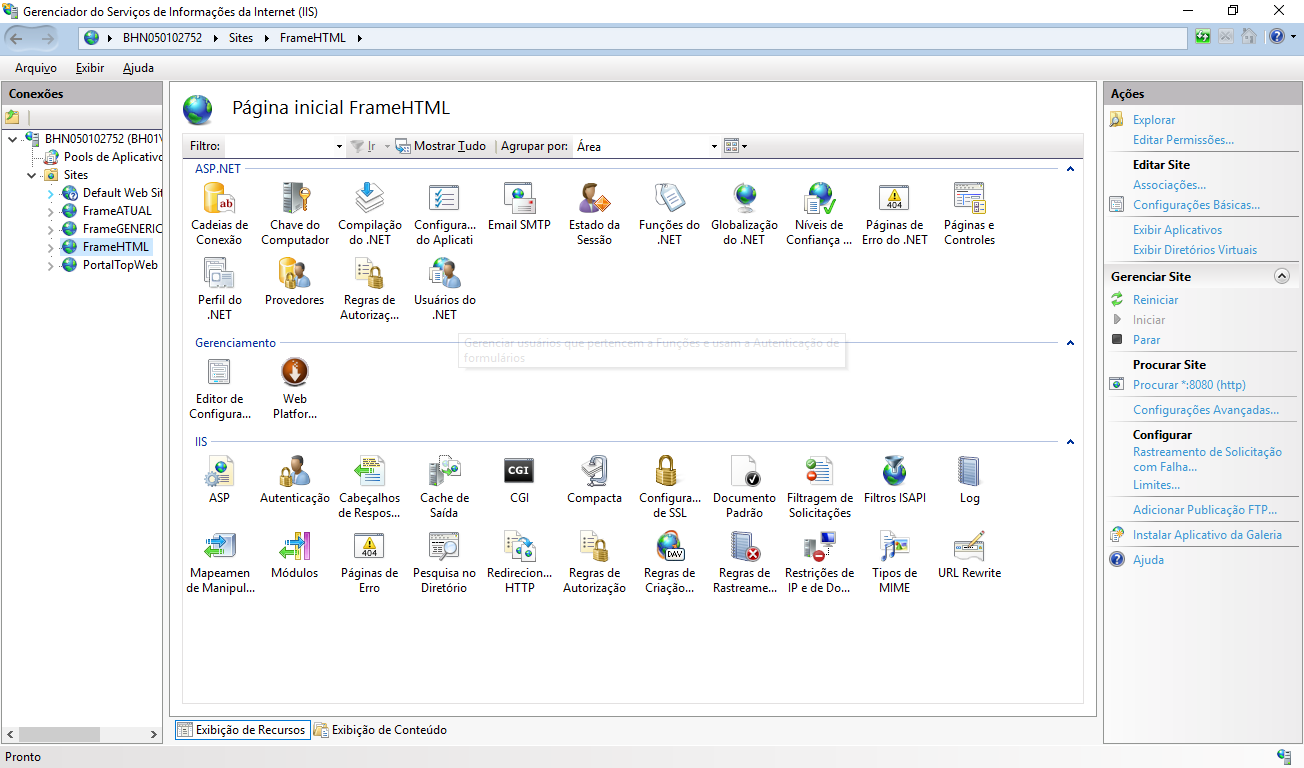 Image Removed Image Removed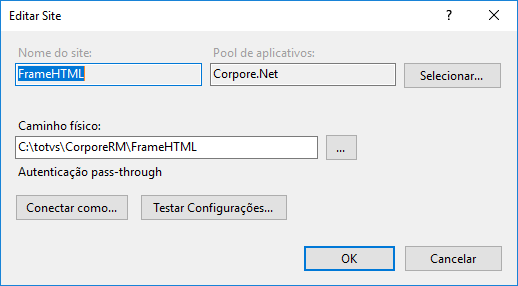 Image Removed Image Removed
- O IIS realiza interações com a pasta do site e ele deve ter permissão total de acesso a pasta. É necessário inserir nas propriedades da pasta o controle total para o IIS: NOMEDAMAQUINA\IIS_IUSRS.
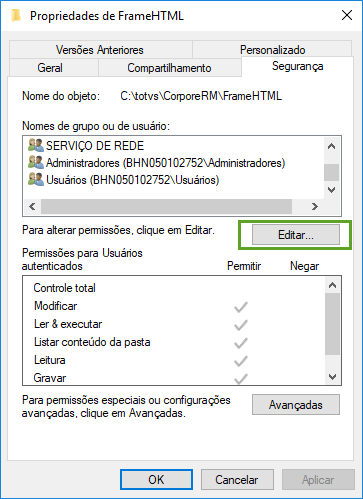 Image Removed Image Removed Image Removed Image Removed
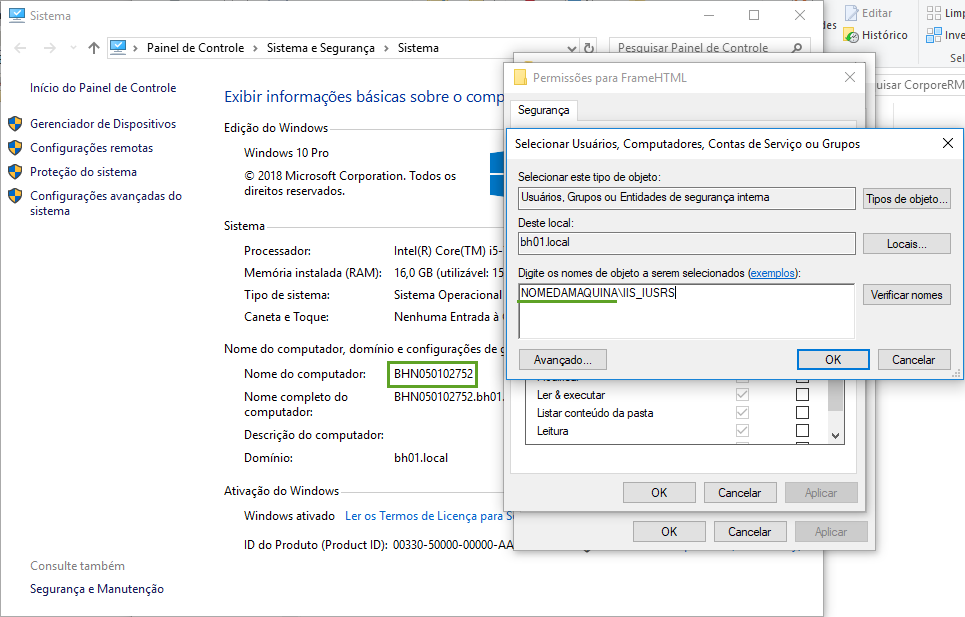 Image Removed Image Removed
- Uma das melhores formas de se testar a comunicação do IIS com a pasta é abrir o site logo após essas configurações é abrir o site pelo Procurar Site:
 Image Removed Image Removed
- Se o site for aberto sem nenhum erro é porque a comunicação entre a pasta e o IIS está corretamente configurada. Caso encontre algum erro nesse passo vá até a aba desse documento com nome Erros e Soluções.
Site aberto: 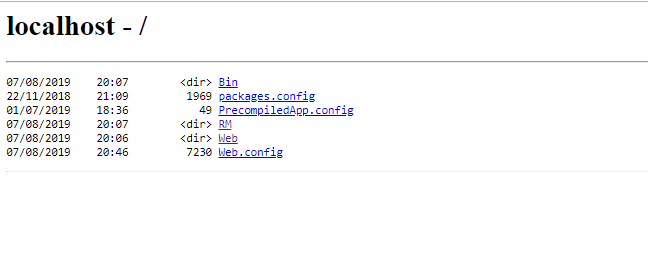 Image Removed Image Removed
- Com o site aberto navegue entre as pastas RM/Login/Login.aspx ou simplismente insira na URL do navegador dessa forma http://localhost:8080/RM/Login/Login.aspx. Ressaltando que, no caso a minha porta de comunicação do IIS é :8080 conforme exibido no IIS na etapa Procurar site. Caso a porta cadastrada no IIS seja diferente deve ser informada a porta correta para realizar esse segundo teste de validação. Se a página de login aparecer com sucesso sem exibir nenhum erro é porque a comunicação do IIS com a pasta está correta.
Página de Login: 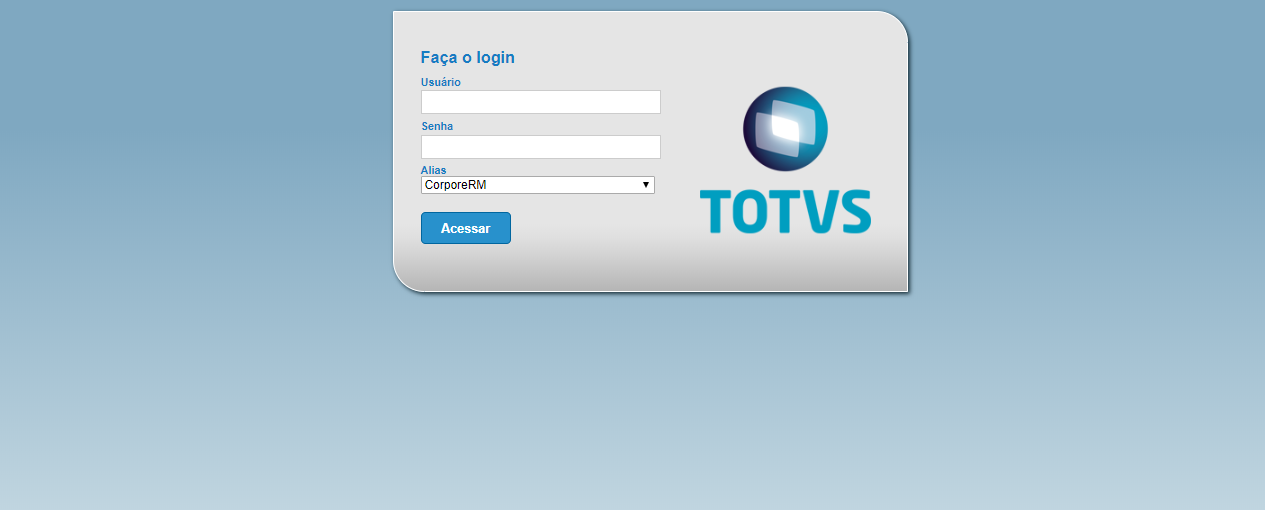 Image Removed Image Removed
|
| Card |
|---|
| label | Configuração Web.config e Host |
|---|
|
É de extrema importância que o arquivo Web.config (C:/TOTVS/CorporeRM/FrameHTML/Web.config) e a configuração do RM.Host ou RM.Host.Service (C:/TOTVS/CorporeRM/RM.Net) estejam corretamente preenchidos pois eles carregarão a informação da base de dados para o Portal. - RM.Host ou RM.Host.Service (Não use os dois ao mesmo tempo e com a mesma porta para que não há conflito de comunicação)
- Antes de qualquer alteração, o Host deve estar desativado.
- Os valores para "DefaultDb", "Port" e "ApiPort" deve estar informados corretamente:
- "DefaultDB": é o nome do alias que será utilizado por default ao acessar o Portal RM. (Extremamente importante para acesso no Portal TOTVS Obras e projetos);
- "Port": é a porta do host;
- "ApiPort": é a porta onde será realizada a comunicação da API. (Extremamente importante para acesso no Portal Obras do TOTVS Obras e projetos, caso não exista essa tag no host o sistema utiliza o valor 8051 como default).
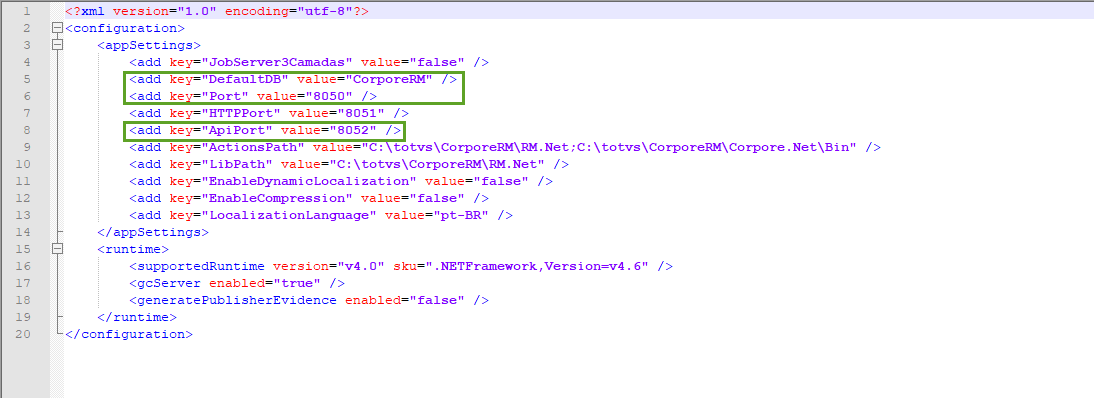 Image Removed Image Removed
Lembrando que, as portas informadas para o host na chave Port e a porta informada na chave ApiPort deve estar permitidas no Firewall para que a comunicação funcione corretamente. - Web.config
- Os valores para "Port", "Host" e "ServiceAlias" deve estar informados corretamente.:
- "Port": o valor da porta informada é o valor da porta do Host, seja ele RM.Host ou RM.Host.Service;
- "Host": é o nome da máquina;
- "ServiceAlias": é o nome do alias que será utilizado.
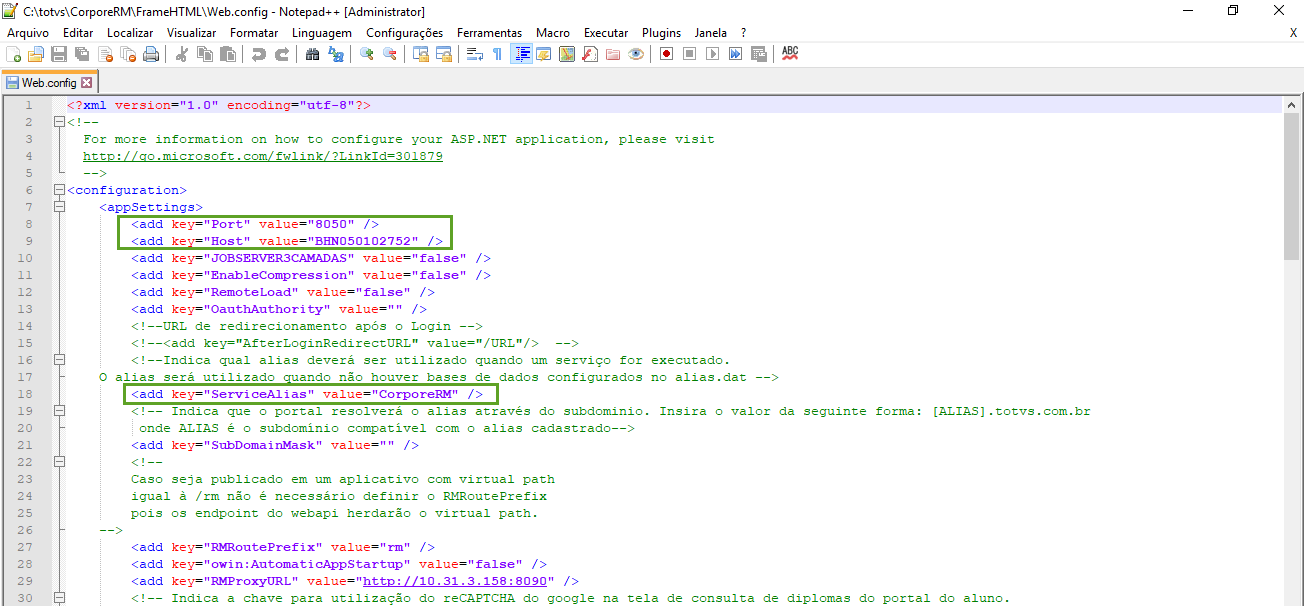 Image Removed Image Removed
Caso não há essas configurações inseridas no arquivo inseri-las para que o sistema funcione corretamente. |
| Card |
|---|
| label | Parametrização do Mapa |
|---|
|
| Card |
|---|
|
- Na instalação da biblioteca do RM deve-se atentar a porta informada para o host para que seja utilizado nas configurações posteriores.
 Image Removed Image Removed
- É obrigatório que esteja instalado o URL Rewrite como componente do IIS. Esse componente permite que a URL do site seja reescrita durante a navegação.
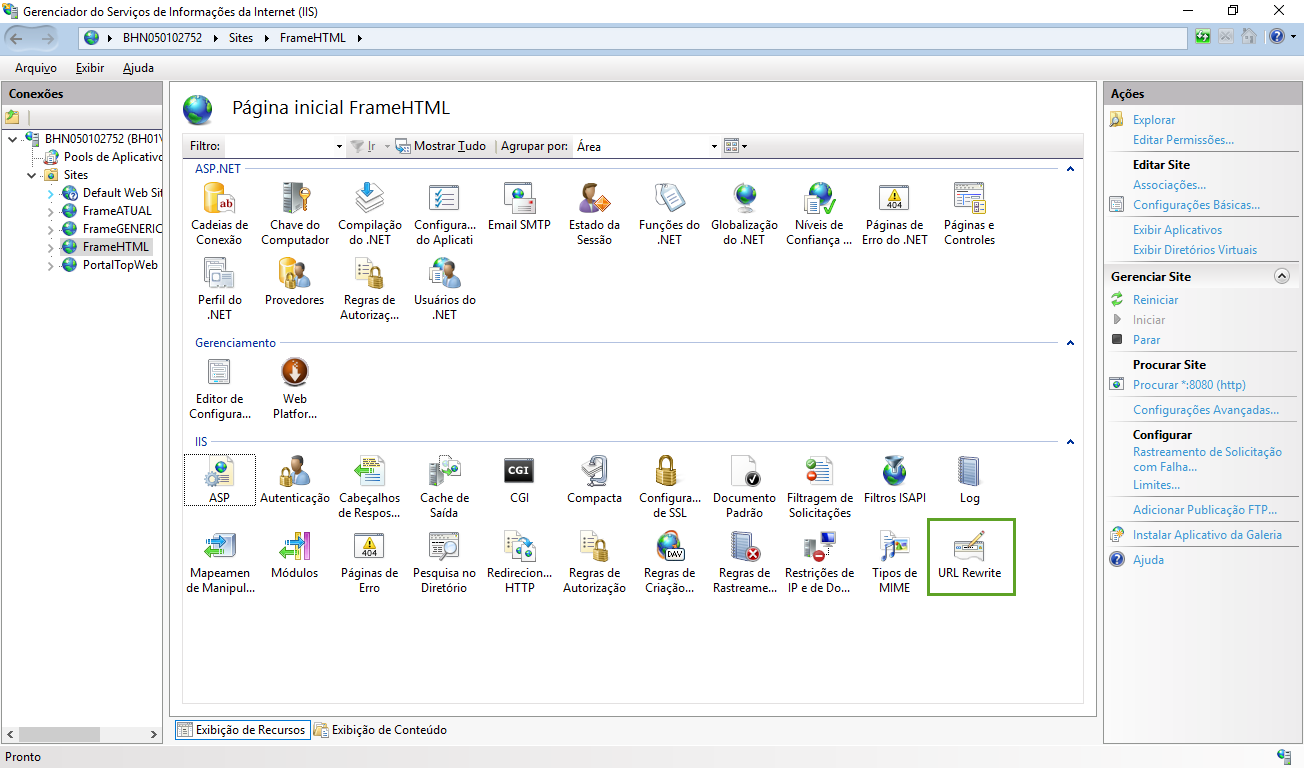 Image Removed Image Removed
- É importante verificar também em Tipos de MIME se o tipo de mime ".json" está inserido.
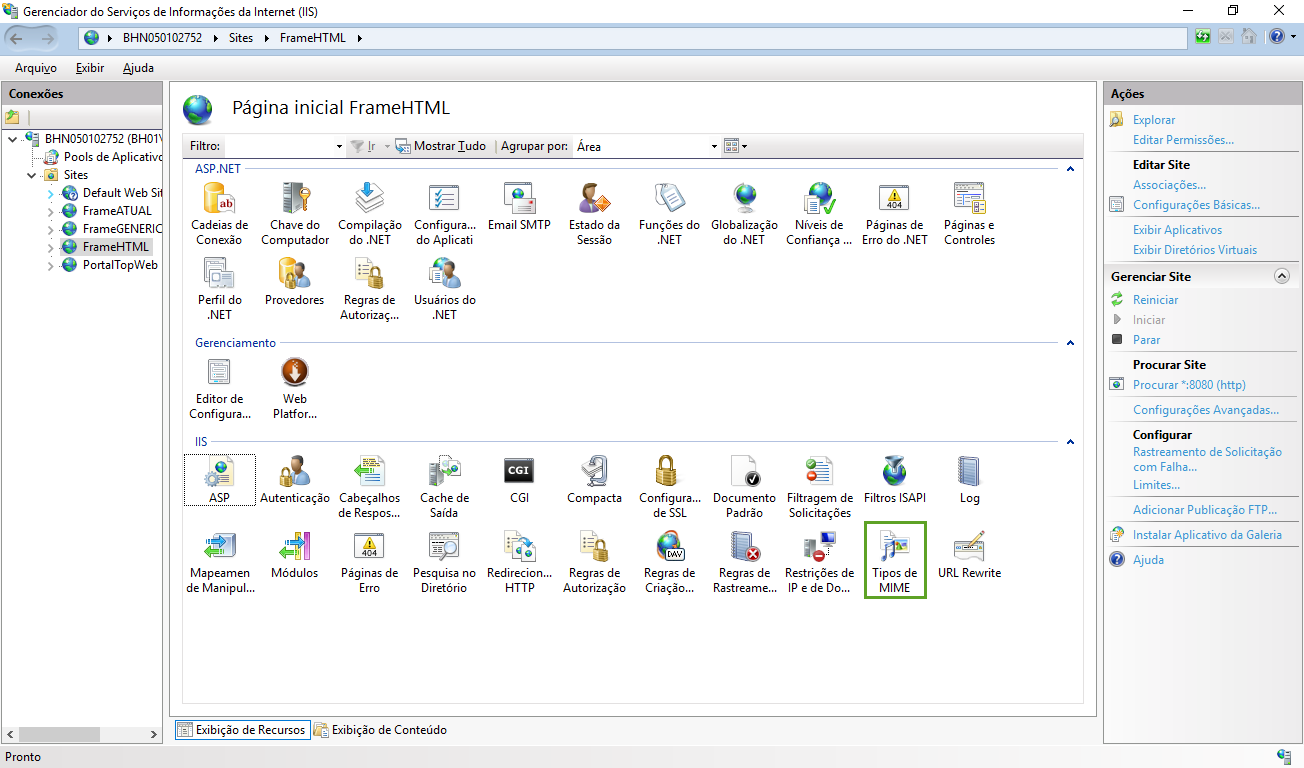 Image Removed Image Removed
 Image Removed Image Removed
Observação: O cadastro do Tipo de MIME é necessário para que o IIS consiga ler os arquivos ".json" do Portal. A verificação é necessária pois caso o MIME não estiver cadastrado o portal pode apresentar erros na leitura dos arquivos. |
| Card |
|---|
|
Ao finalizar a instalação da Biblioteca do RM Portal, será criado um site no IIS com o nome FrameHTML. O site é criado e toda a comunicação do IIS acontece na pasta C:\TOTVS\CorporeRM\FrameHTML 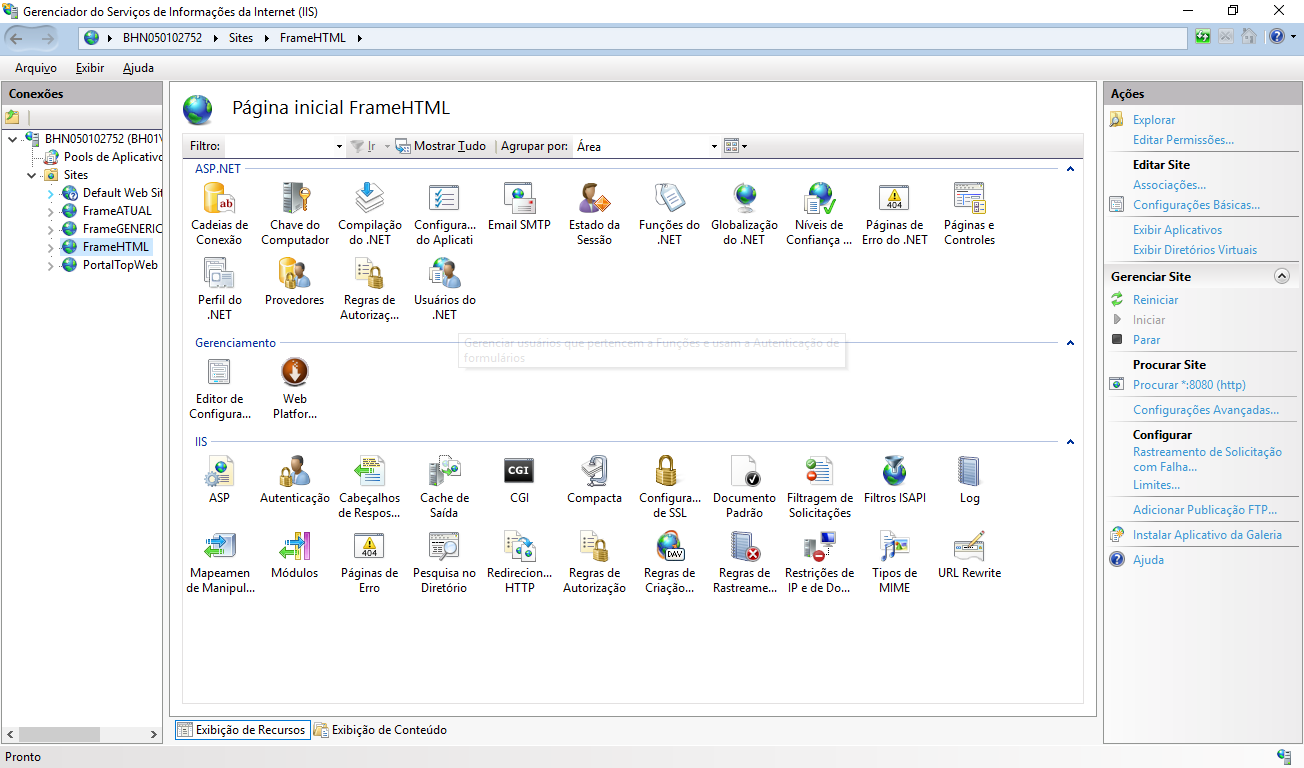 Image Removed Image Removed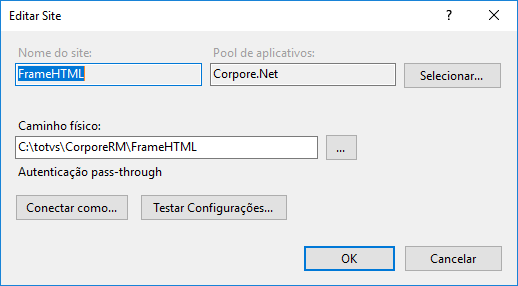 Image Removed Image Removed
- O IIS realiza interações com a pasta do site e ele deve ter permissão total de acesso a pasta. É necessário inserir nas propriedades da pasta o controle total para o IIS: NOMEDAMAQUINA\IIS_IUSRS.
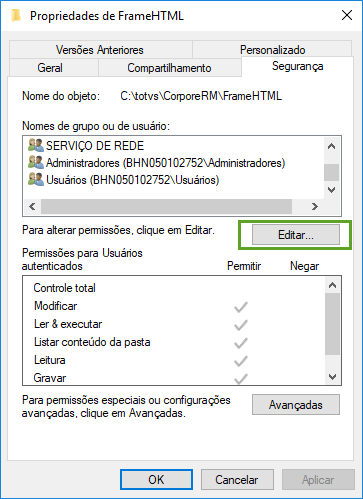 Image Removed Image Removed Image Removed Image Removed
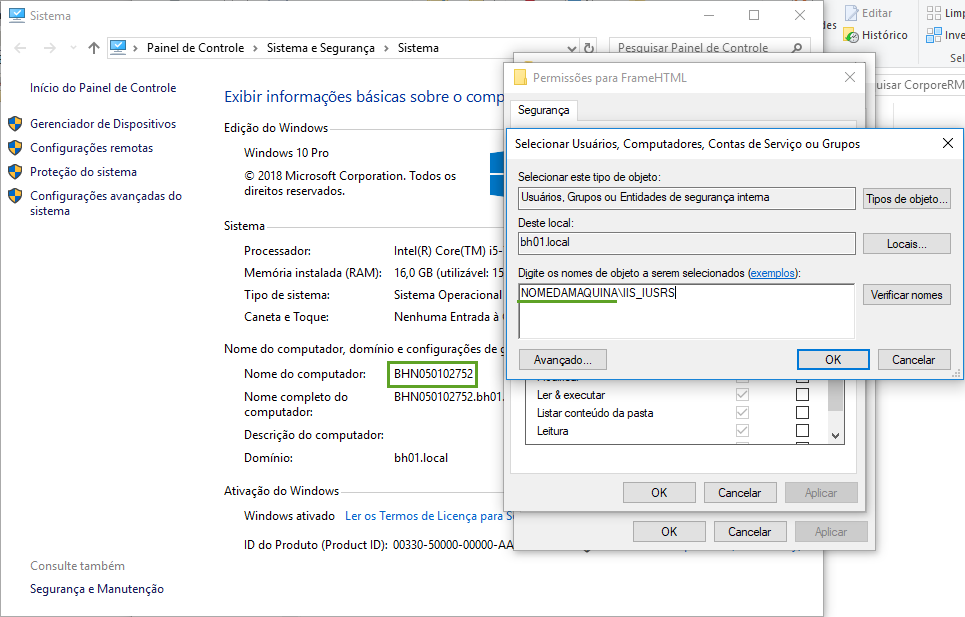 Image Removed Image Removed
- Uma das melhores formas de se testar a comunicação do IIS com a pasta é abrir o site logo após essas configurações é abrir o site pelo Procurar Site:
 Image Removed Image Removed
- Se o site for aberto sem nenhum erro é porque a comunicação entre a pasta e o IIS está corretamente configurada. Caso encontre algum erro nesse passo vá até a aba desse documento com nome Erros e Soluções.
Site aberto: 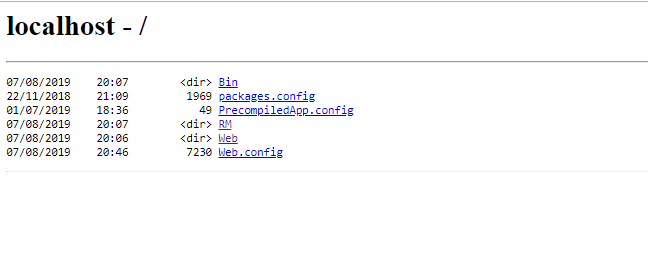 Image Removed Image Removed
- Com o site aberto navegue entre as pastas RM/Login/Login.aspx ou simplismente insira na URL do navegador dessa forma http://localhost:8080/RM/Login/Login.aspx. Ressaltando que, no caso a minha porta de comunicação do IIS é :8080 conforme exibido no IIS na etapa Procurar site. Caso a porta cadastrada no IIS seja diferente deve ser informada a porta correta para realizar esse segundo teste de validação. Se a página de login aparecer com sucesso sem exibir nenhum erro é porque a comunicação do IIS com a pasta está correta.
Página de Login: 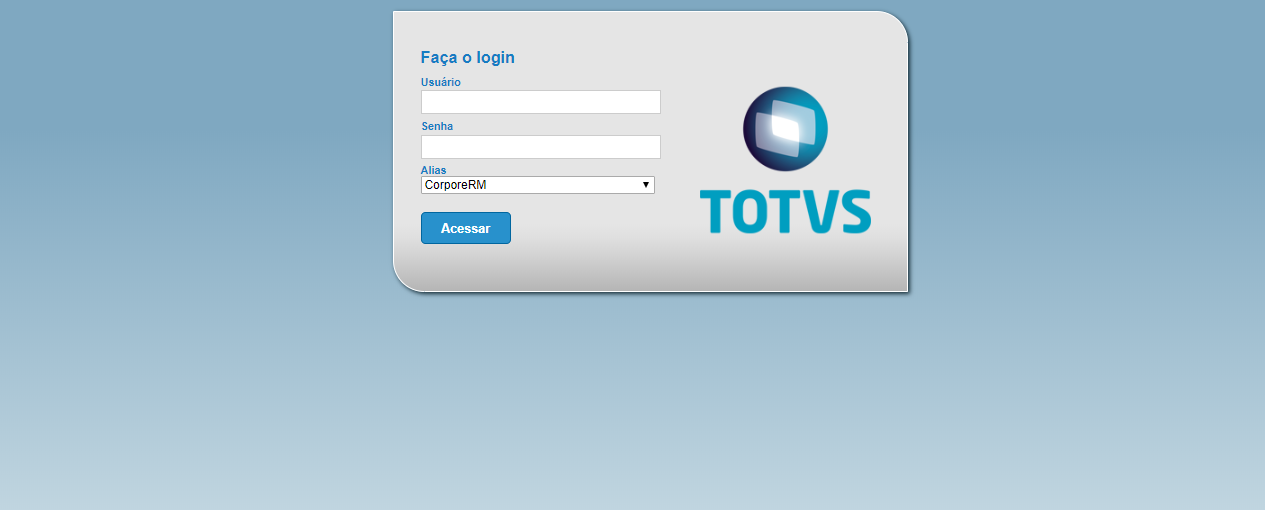 Image Removed Image Removed
|
| Card |
|---|
| label | Configuração Web.config e Host |
|---|
|
É de extrema importância que o arquivo Web.config (C:/TOTVS/CorporeRM/FrameHTML/Web.config) e a configuração do RM.Host ou RM.Host.Service (C:/TOTVS/CorporeRM/RM.Net) estejam corretamente preenchidos pois eles carregarão a informação da base de dados para o Portal. - RM.Host ou RM.Host.Service (Não use os dois ao mesmo tempo e com a mesma porta para que não há conflito de comunicação)
- Antes de qualquer alteração, o Host deve estar desativado.
- Os valores para "DefaultDb", "Port" e "ApiPort" deve estar informados corretamente:
- "DefaultDB": é o nome do alias que será utilizado por default ao acessar o Portal RM. (Extremamente importante para acesso no Portal TOTVS Obras e projetos);
- "Port": é a porta do host;
- "ApiPort": é a porta onde será realizada a comunicação da API. (Extremamente importante para acesso no Portal Obras do TOTVS Obras e projetos, caso não exista essa tag no host o sistema utiliza o valor 8051 como default).
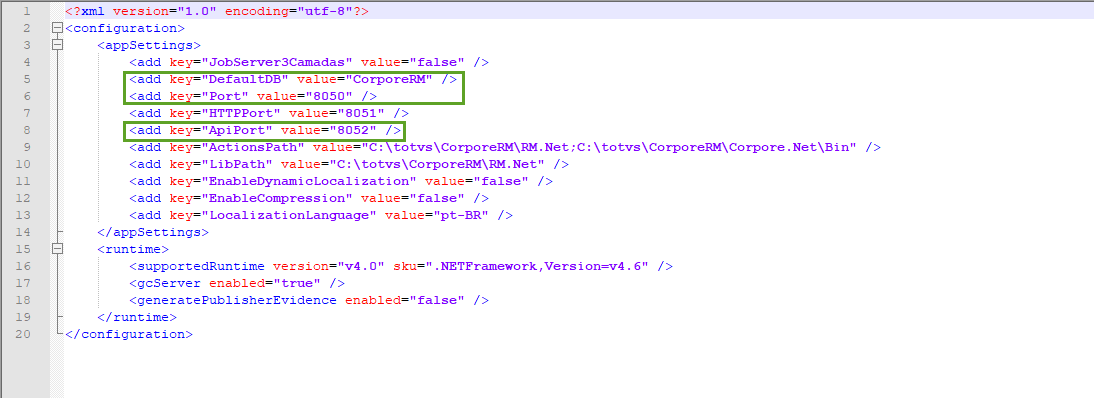 Image Removed Image Removed
Lembrando que, as portas informadas para o host na chave Port e a porta informada na chave ApiPort deve estar permitidas no Firewall para que a comunicação funcione corretamente. - Web.config
- Os valores para "Port", "Host" e "ServiceAlias" deve estar informados corretamente.:
- "Port": o valor da porta informada é o valor da porta do Host, seja ele RM.Host ou RM.Host.Service;
- "Host": é o nome da máquina;
- "ServiceAlias": é o nome do alias que será utilizado.
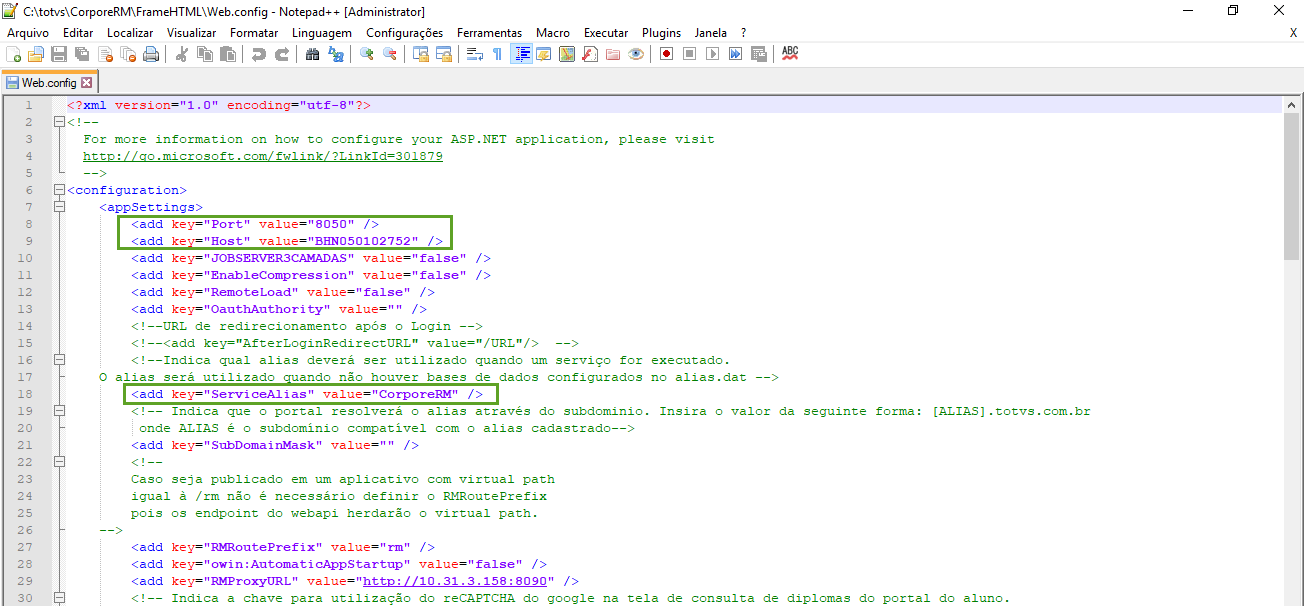 Image Removed Image Removed
Caso não há essas configurações inseridas no arquivo inseri-las para que o sistema funcione corretamente. |
| Card |
|---|
| label | Parametrização do Mapa |
|---|
|
Acessar a plataforma de mapas do google : https://cloud.google.com/maps-platform/?hl=pt
Clicar em Primeiros Passos:
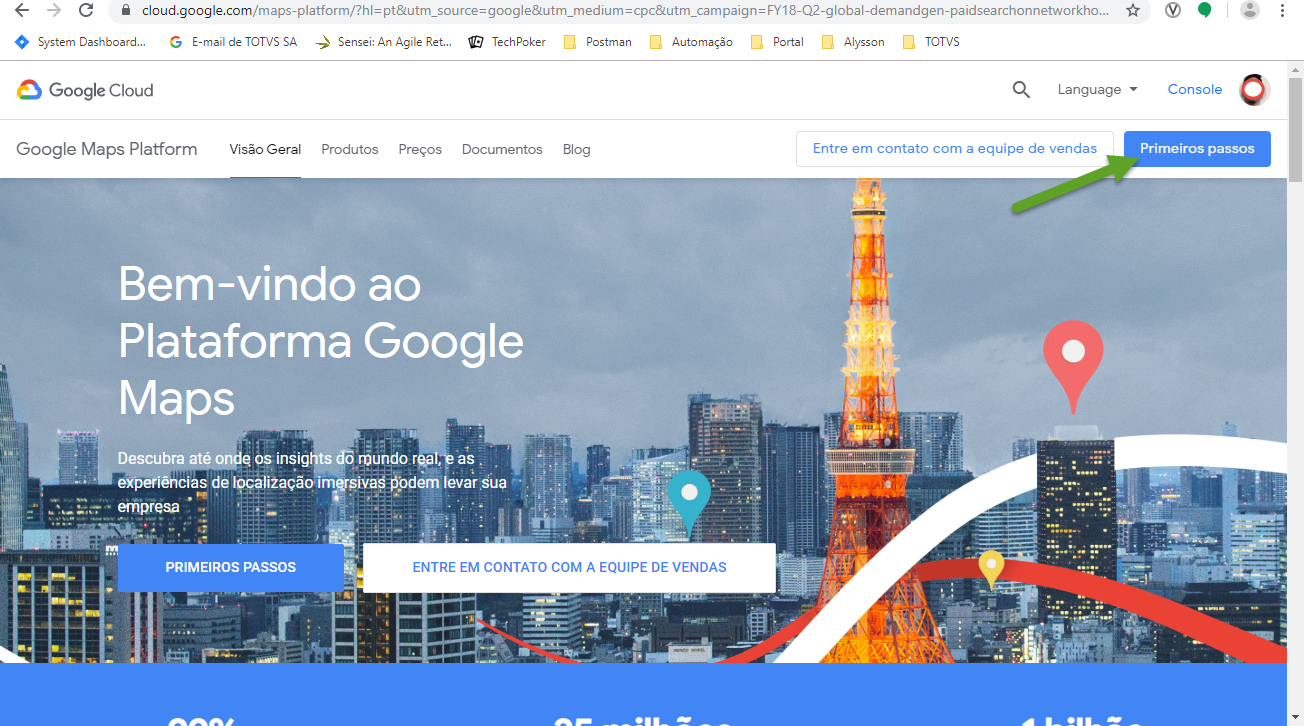 Image Removed
Image Removed
Selecionar o projeto google:
 Image Removed
Image Removed
Caso não há nenhum projeto criado, ao clicar sobre a seta é possível inserir um novo projeto.
Ao avançar, será exibida a página para configurar o faturamento do Google Maps Plataform:
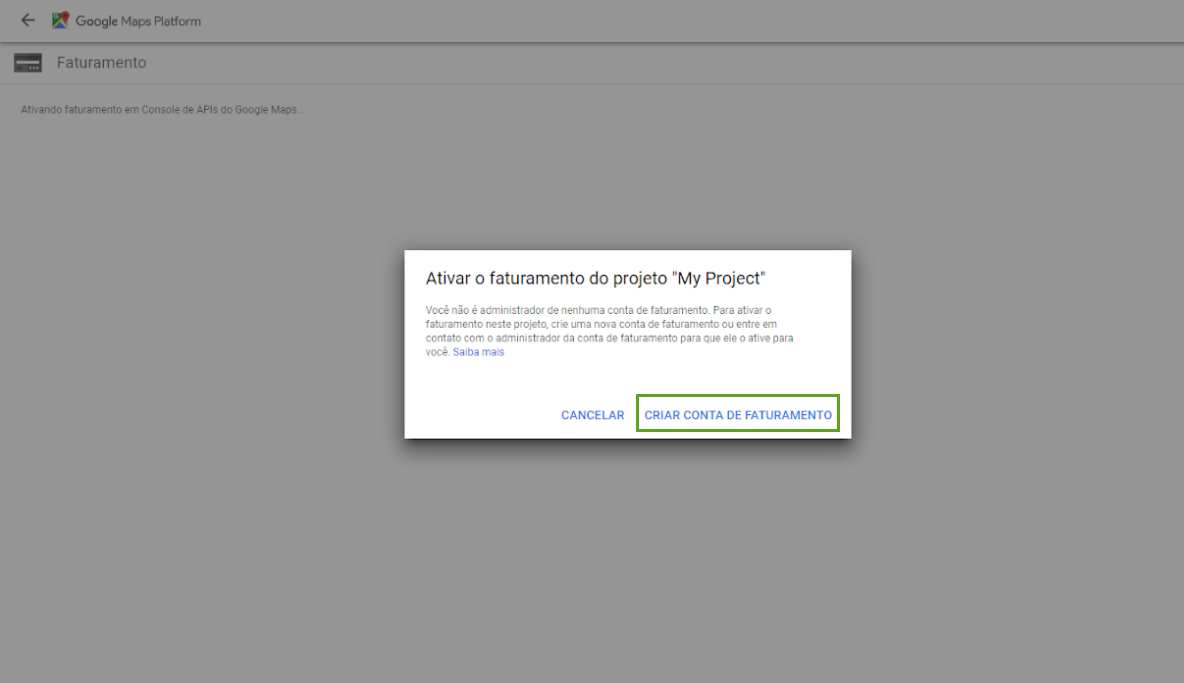 Image Removed
Image Removed
Informar a Etapa 1 e continuar.
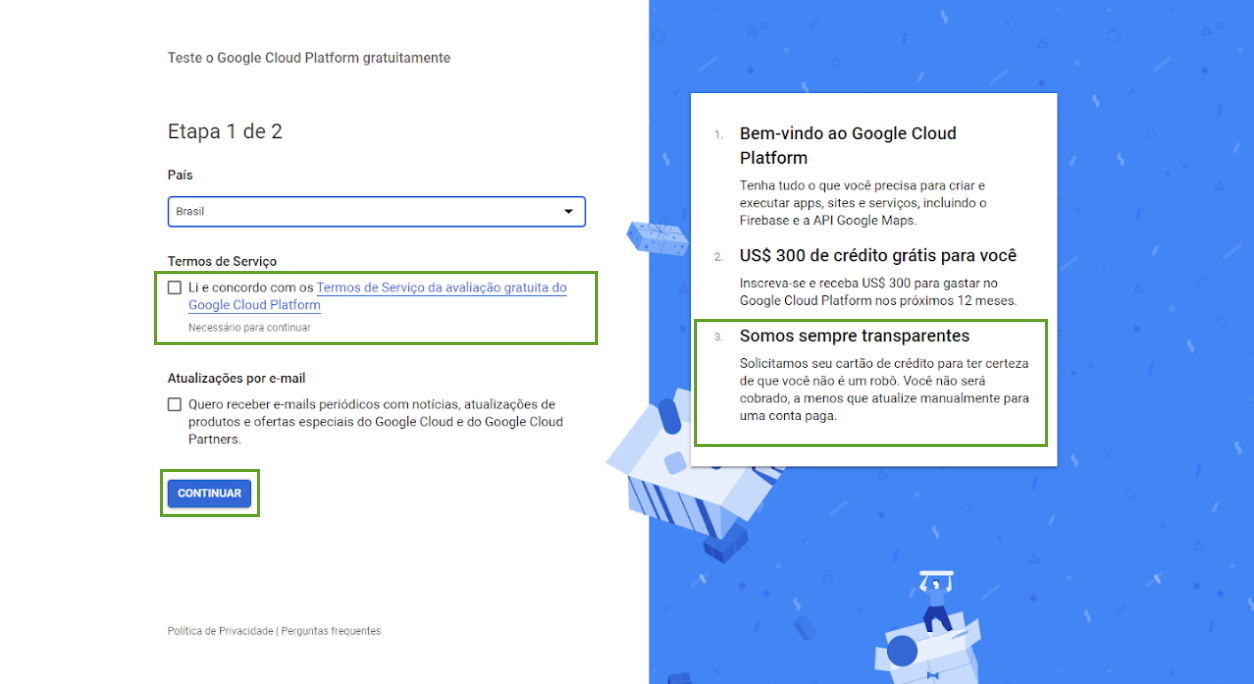 Image Removed
Image Removed
Informar corretamente todos os dados na Etapa 2 e clicar em "INICIAR MINHA AVALIAÇÃO GRATUITA".
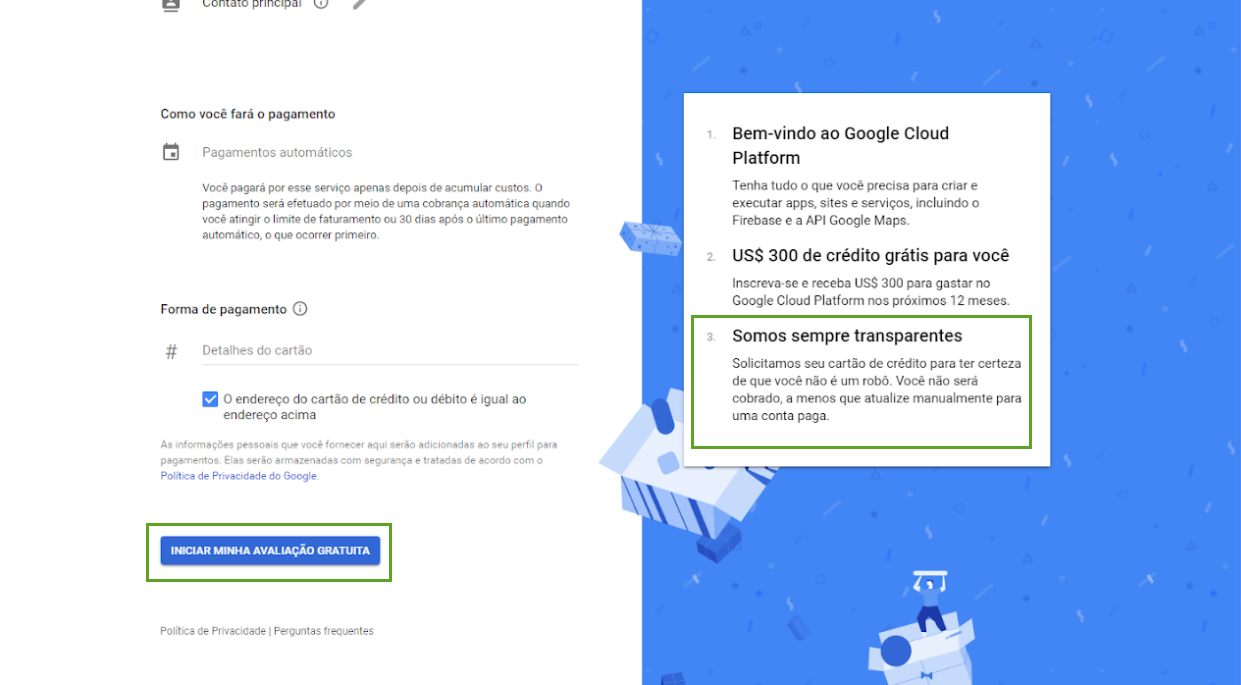 Image Removed
Image Removed
Ao avançar na Etapa 2, será exibida a ativação da Plataforma do Google Maps e clicando em "PRÓXIMA" será exibida a chave do Google Maps criada.
 Image Removed
Image Removed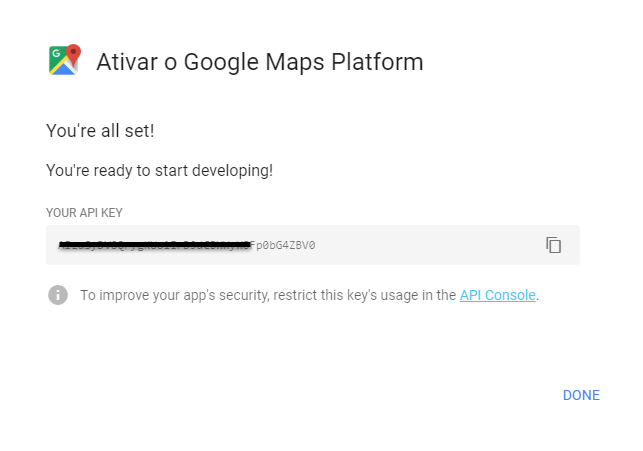 Image Removed
Image Removed
Agora adicione a sua Chave da API em Serviços Globais | Ambiente | Parâmetros | Parâmetros Globais | Google | Google Maps
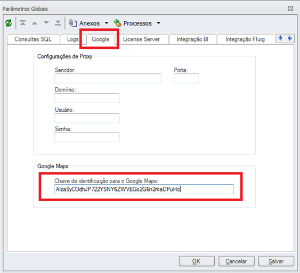 Image Removed
Image Removed
Caso seu ambiente possua proxy, preencha as configurações do proxy.
| Card |
|---|
| label | Configuração Monitor de Obras |
|---|
|
| Card |
|---|
|
- Na instalação da biblioteca do RM deve-se atentar a porta informada para o host para que seja utilizado nas configurações posteriores.
 Image Removed Image Removed
- É obrigatório que esteja instalado o URL Rewrite como componente do IIS. Esse componente permite que a URL do site seja reescrita durante a navegação.
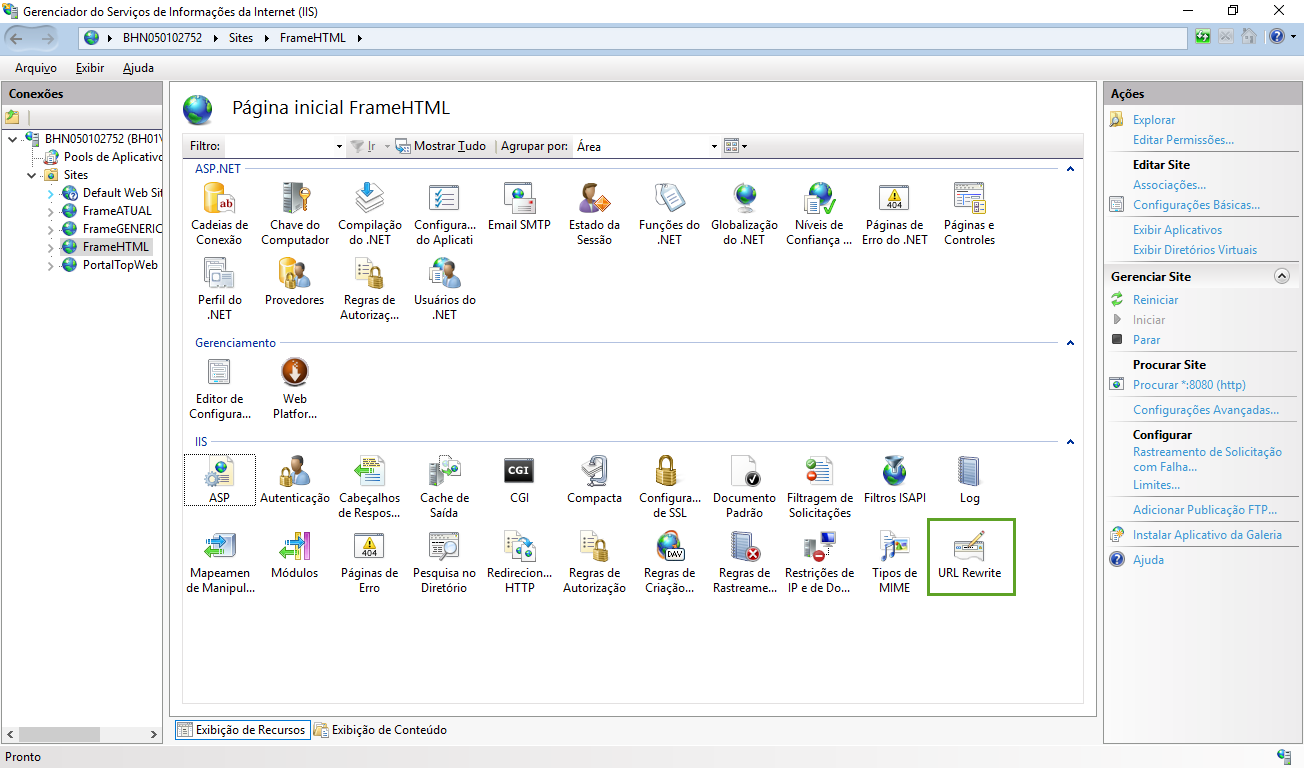 Image Removed Image Removed
- É importante verificar também em Tipos de MIME se o tipo de mime ".json" está inserido.
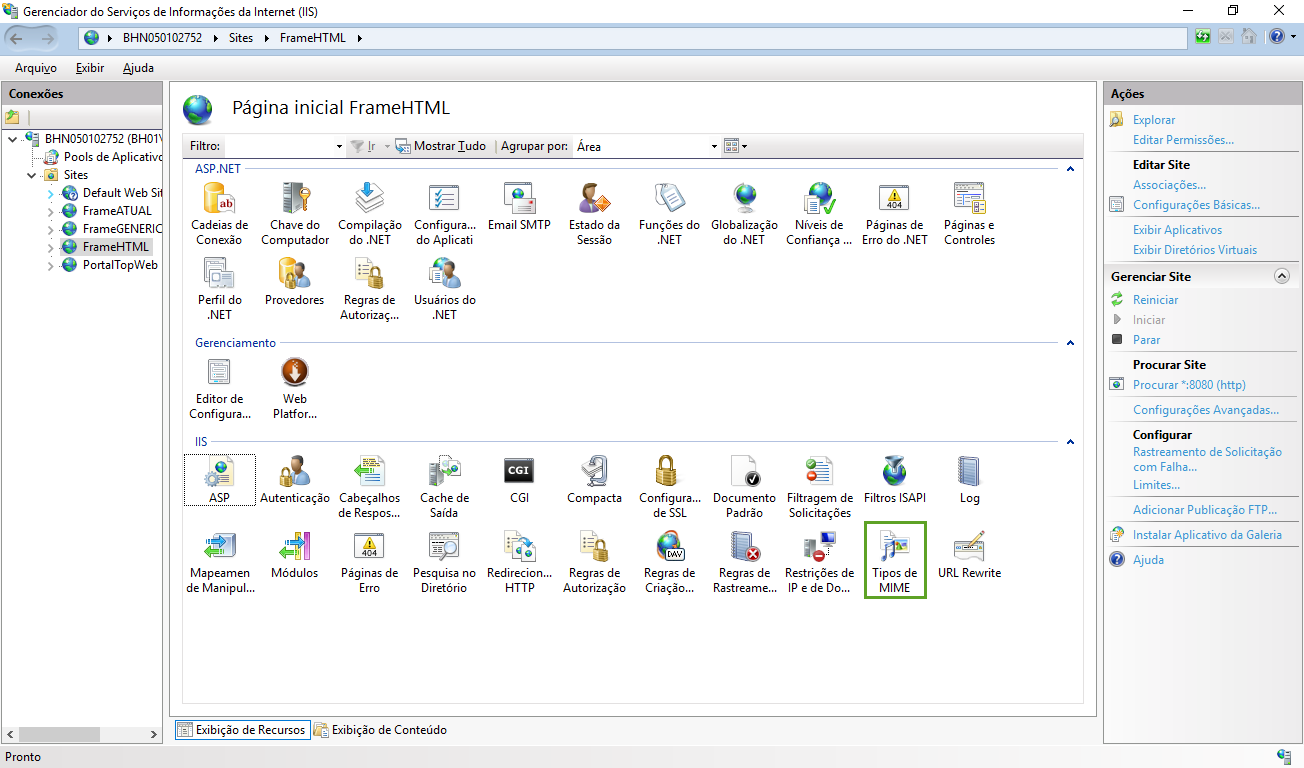 Image Removed Image Removed
 Image Removed Image Removed
Observação: O cadastro do Tipo de MIME é necessário para que o IIS consiga ler os arquivos ".json" do Portal. A verificação é necessária pois caso o MIME não estiver cadastrado o portal pode apresentar erros na leitura dos arquivos. |
| Card |
|---|
|
Ao finalizar a instalação da Biblioteca do RM Portal, será criado um site no IIS com o nome FrameHTML. O site é criado e toda a comunicação do IIS acontece na pasta C:\TOTVS\CorporeRM\FrameHTML 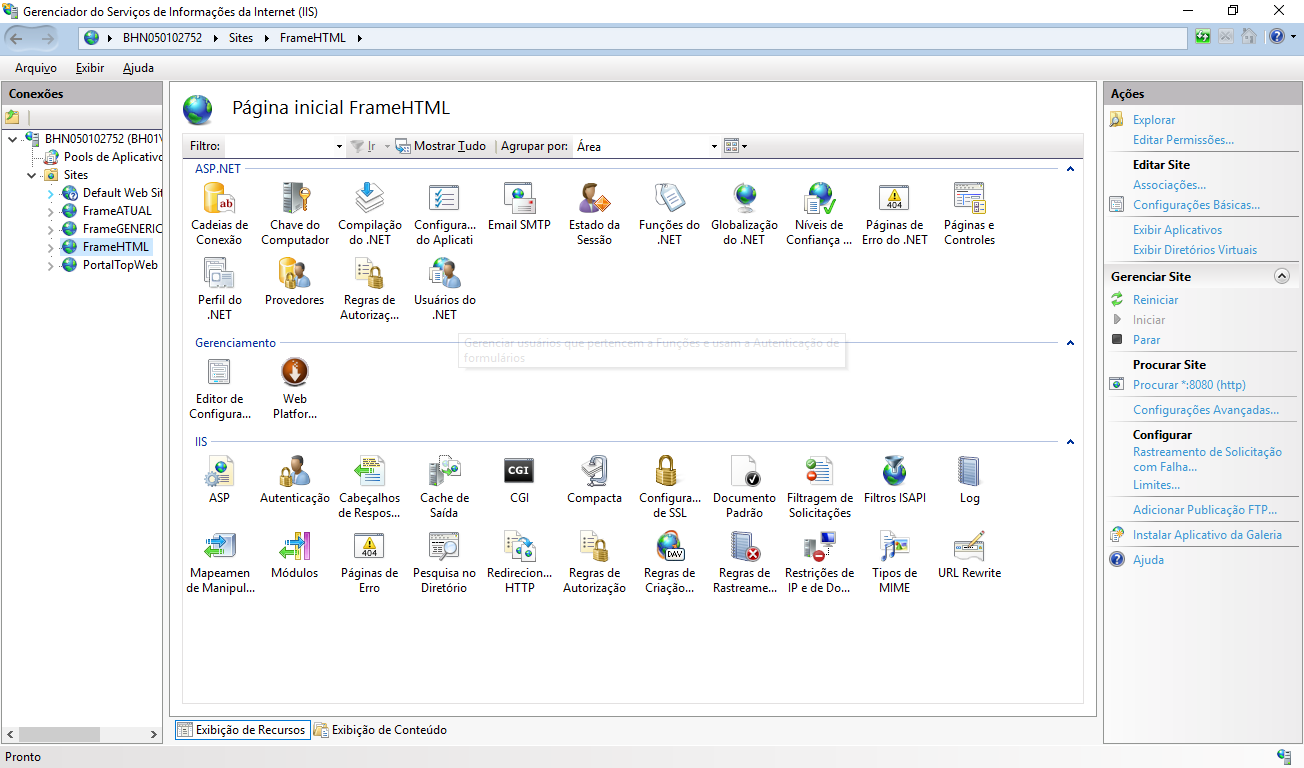 Image Removed Image Removed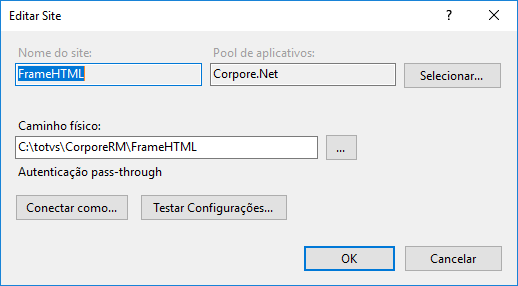 Image Removed Image Removed
- O IIS realiza interações com a pasta do site e ele deve ter permissão total de acesso a pasta. É necessário inserir nas propriedades da pasta o controle total para o IIS: NOMEDAMAQUINA\IIS_IUSRS.
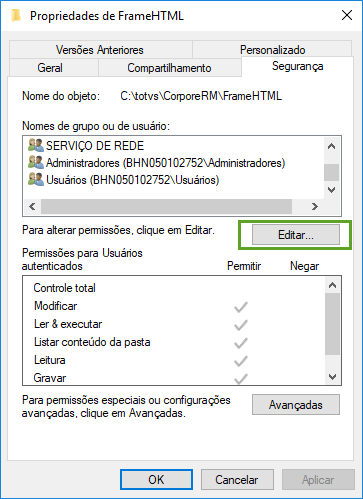 Image Removed Image Removed Image Removed Image Removed
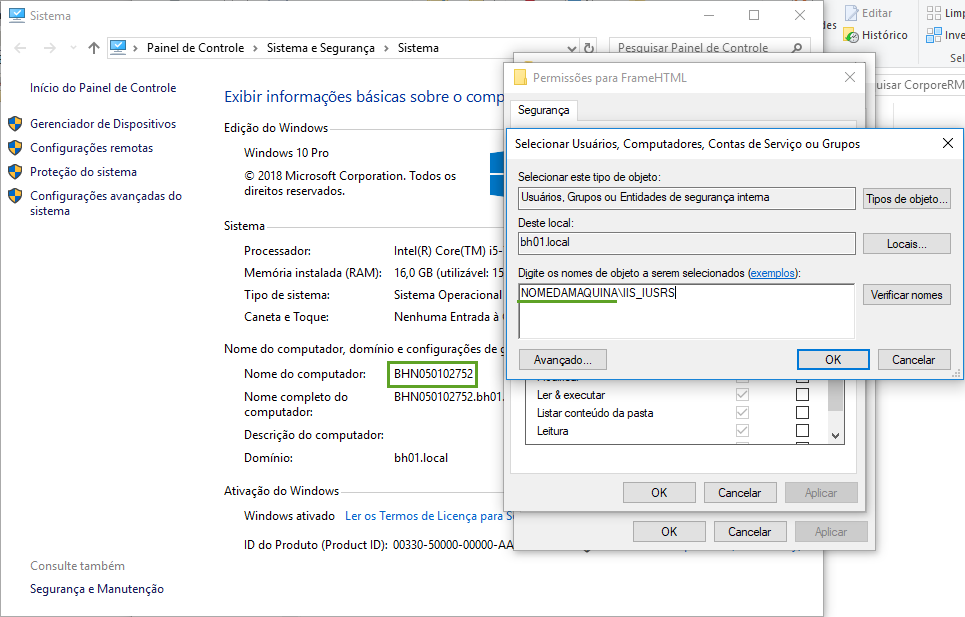 Image Removed Image Removed
- Uma das melhores formas de se testar a comunicação do IIS com a pasta é abrir o site logo após essas configurações é abrir o site pelo Procurar Site:
 Image Removed Image Removed
- Se o site for aberto sem nenhum erro é porque a comunicação entre a pasta e o IIS está corretamente configurada. Caso encontre algum erro nesse passo vá até a aba desse documento com nome Erros e Soluções.
Site aberto: 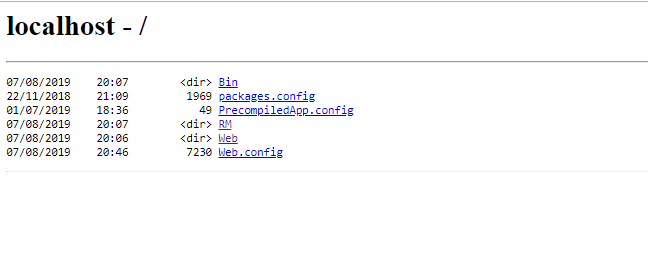 Image Removed Image Removed
- Com o site aberto navegue entre as pastas RM/Login/Login.aspx ou simplismente insira na URL do navegador dessa forma http://localhost:8080/RM/Login/Login.aspx. Ressaltando que, no caso a minha porta de comunicação do IIS é :8080 conforme exibido no IIS na etapa Procurar site. Caso a porta cadastrada no IIS seja diferente deve ser informada a porta correta para realizar esse segundo teste de validação. Se a página de login aparecer com sucesso sem exibir nenhum erro é porque a comunicação do IIS com a pasta está correta.
Página de Login: 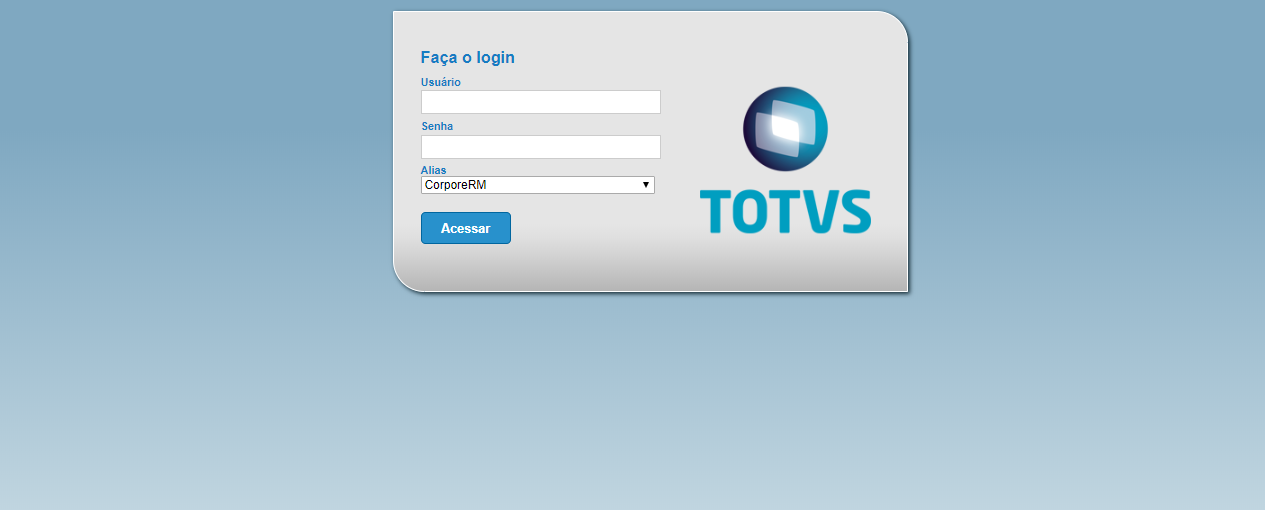 Image Removed Image Removed
|
| Card |
|---|
| label | Configuração Web.config e Host |
|---|
|
É de extrema importância que o arquivo Web.config (C:/TOTVS/CorporeRM/FrameHTML/Web.config) e a configuração do RM.Host ou RM.Host.Service (C:/TOTVS/CorporeRM/RM.Net) estejam corretamente preenchidos pois eles carregarão a informação da base de dados para o Portal. - RM.Host ou RM.Host.Service (Não use os dois ao mesmo tempo e com a mesma porta para que não há conflito de comunicação)
- Antes de qualquer alteração, o Host deve estar desativado.
- Os valores para "DefaultDb", "Port" e "ApiPort" deve estar informados corretamente:
- "DefaultDB": é o nome do alias que será utilizado por default ao acessar o Portal RM. (Extremamente importante para acesso no Portal TOTVS Obras e projetos);
- "Port": é a porta do host;
- "ApiPort": é a porta onde será realizada a comunicação da API. (Extremamente importante para acesso no Portal Obras do TOTVS Obras e projetos, caso não exista essa tag no host o sistema utiliza o valor 8051 como default).
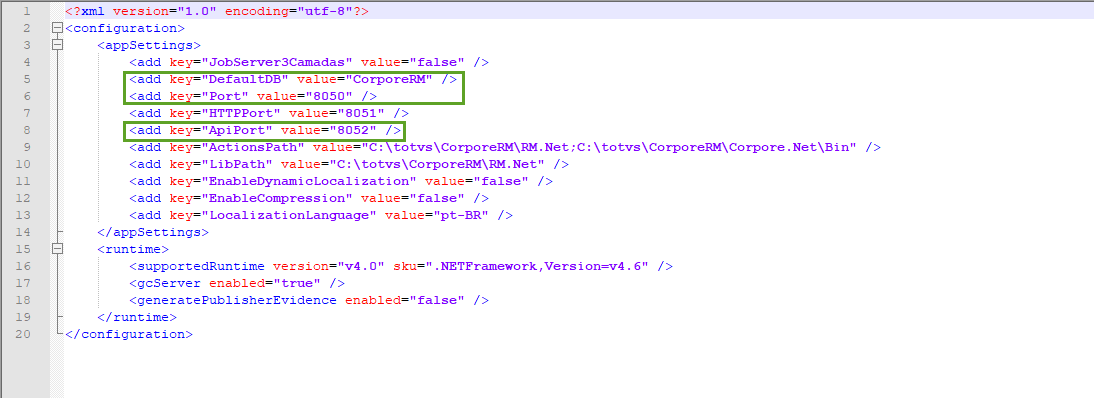 Image Removed Image Removed
Lembrando que, as portas informadas para o host na chave Port e a porta informada na chave ApiPort deve estar permitidas no Firewall para que a comunicação funcione corretamente. - Web.config
- Os valores para "Port", "Host" e "ServiceAlias" deve estar informados corretamente.:
- "Port": o valor da porta informada é o valor da porta do Host, seja ele RM.Host ou RM.Host.Service;
- "Host": é o nome da máquina;
- "ServiceAlias": é o nome do alias que será utilizado.
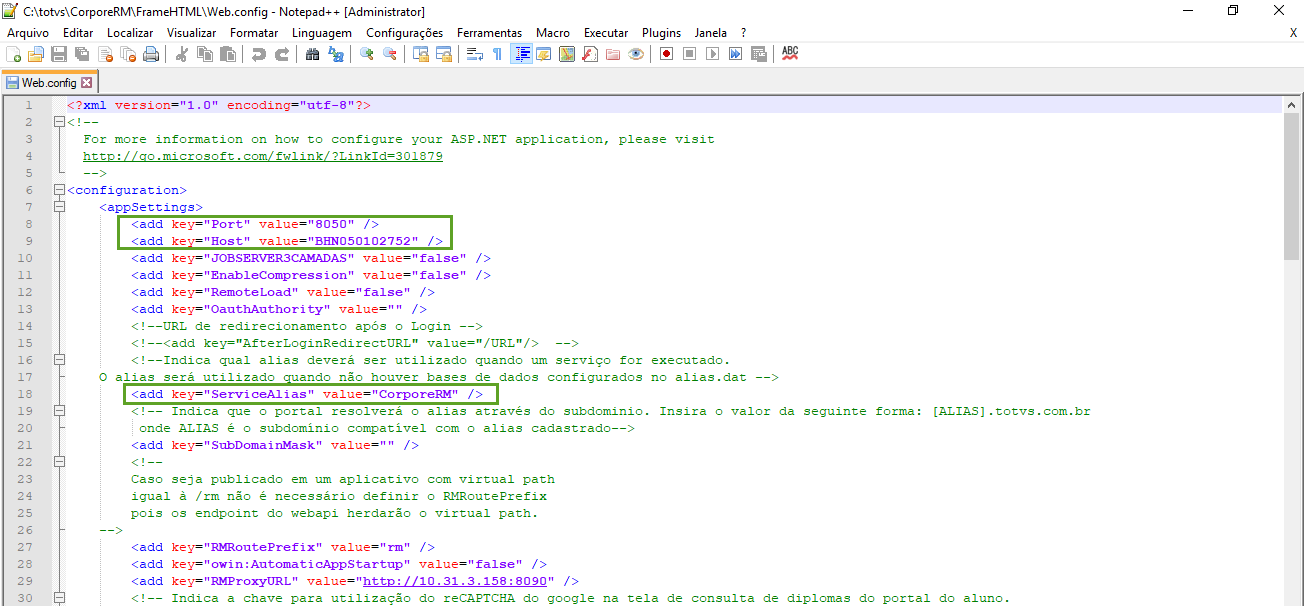 Image Removed Image Removed
Caso não há essas configurações inseridas no arquivo inseri-las para que o sistema funcione corretamente. |
| Card |
|---|
| label | Parametrização do Mapa |
|---|
|
Acessar a plataforma de mapas do google : https://cloud.google.com/maps-platform/?hl=pt
Clicar em Primeiros Passos:
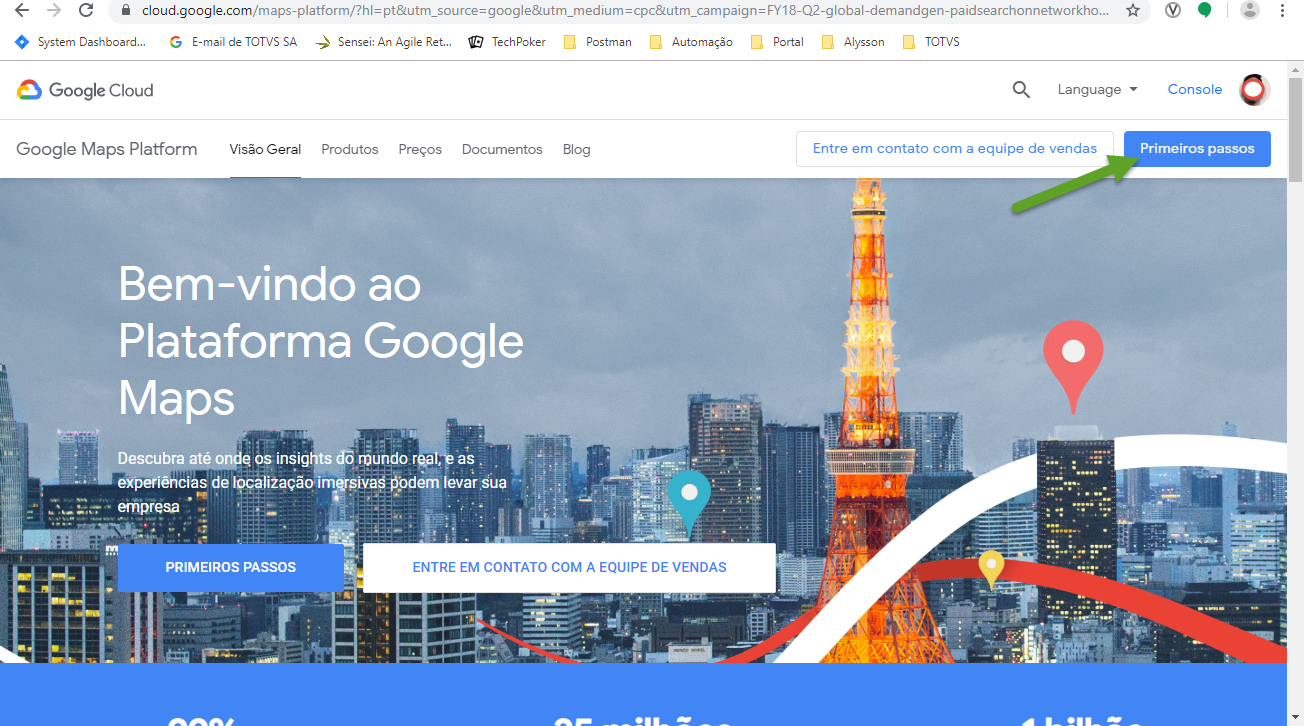 Image Removed
Image Removed
Selecionar o projeto google:
 Image Removed
Image Removed
Caso não há nenhum projeto criado, ao clicar sobre a seta é possível inserir um novo projeto.
Ao avançar, será exibida a página para configurar o faturamento do Google Maps Plataform:
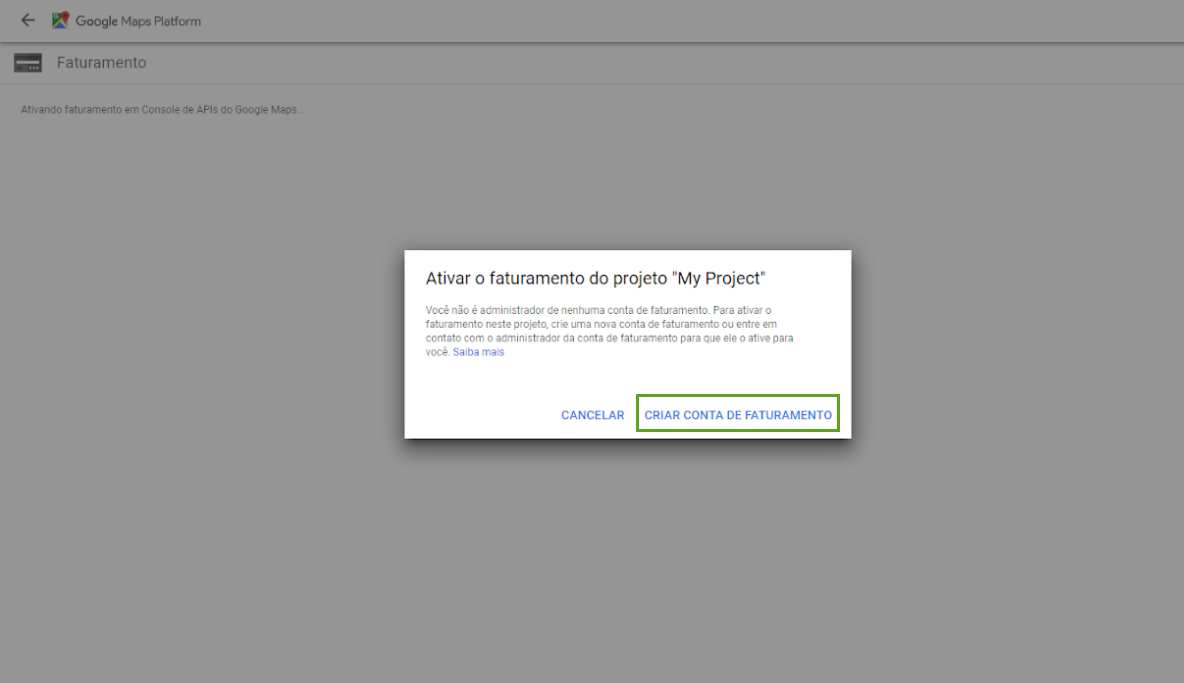 Image Removed
Image Removed
Informar a Etapa 1 e continuar.
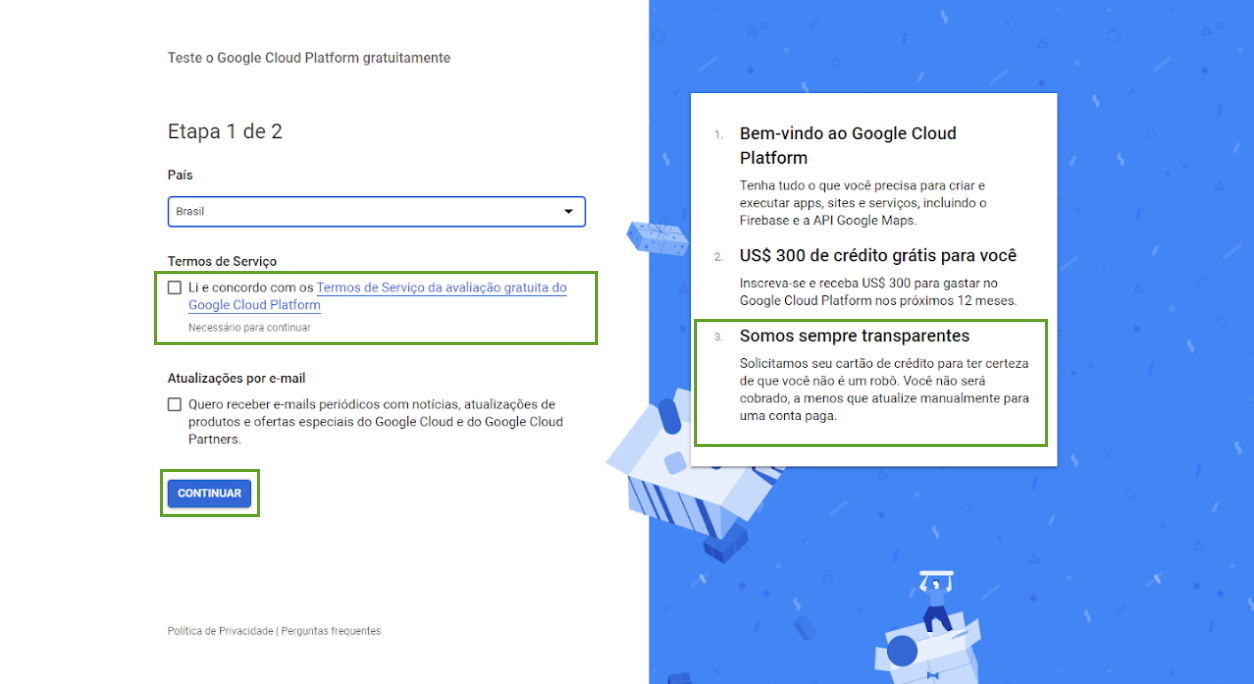 Image Removed
Image Removed
Informar corretamente todos os dados na Etapa 2 e clicar em "INICIAR MINHA AVALIAÇÃO GRATUITA".
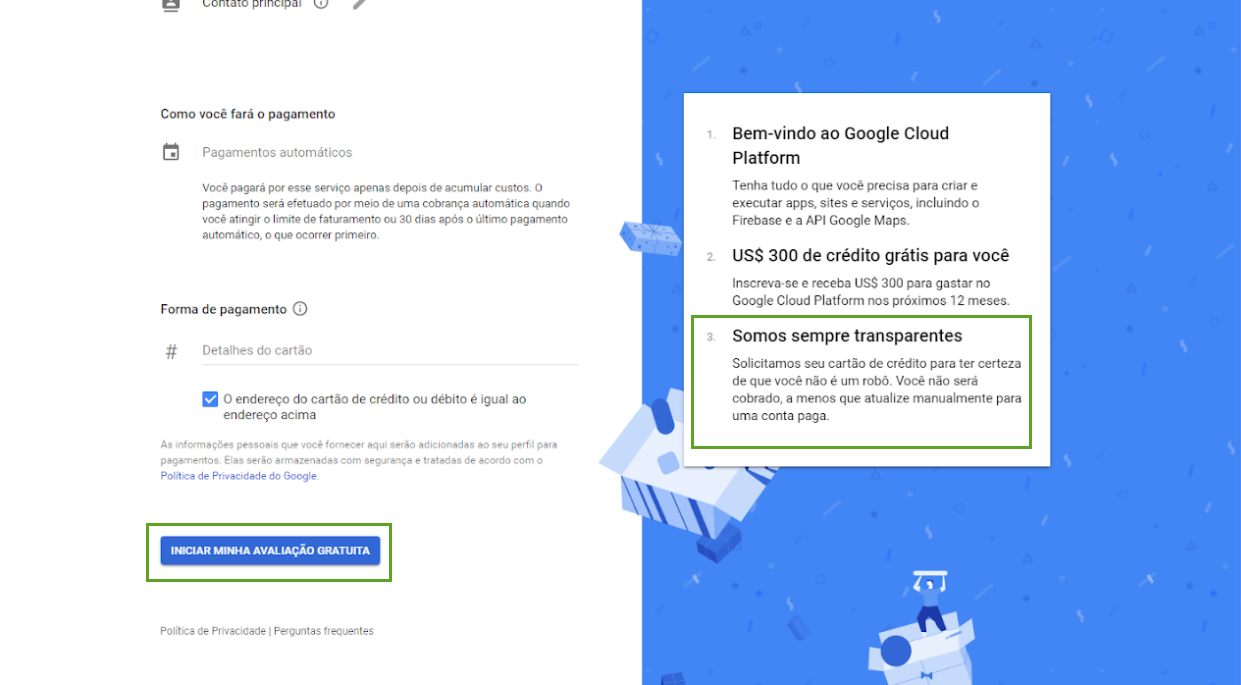 Image Removed
Image Removed
Ao avançar na Etapa 2, será exibida a ativação da Plataforma do Google Maps e clicando em "PRÓXIMA" será exibida a chave do Google Maps criada.
 Image Removed
Image Removed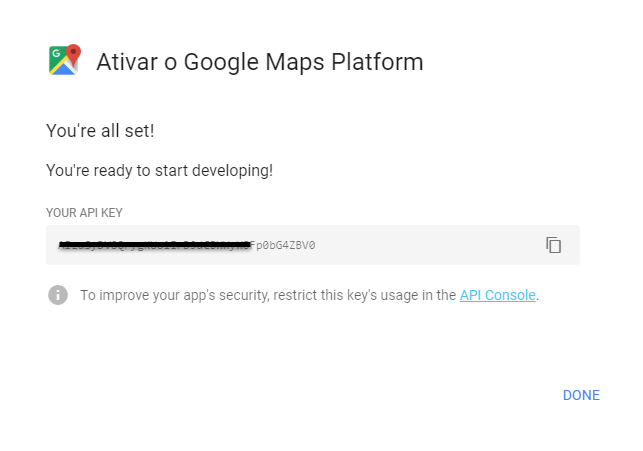 Image Removed
Image Removed
Agora adicione a sua Chave da API em Serviços Globais | Ambiente | Parâmetros | Parâmetros Globais | Google | Google Maps
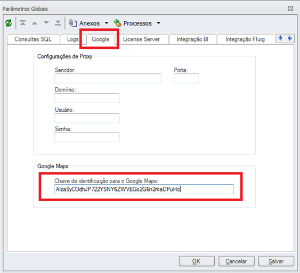 Image Removed
Image Removed
Caso seu ambiente possua proxy, preencha as configurações do proxy.
| Card |
|---|
| label | Configuração Monitor de Obras |
|---|
|
- A última configuração que deve ser feita para o correto funcionamento do Portal TOTVS Obras e Projetos é informar o valor correto desejado no arquivo config.json (C:\totvs\CorporeRM\FrameHTML\Web\App\Prj\PortalTopWeb\config\config.json).
- O arquivo não possui muitas informações mas deve se manter atento ao preenchimento para que ele funcione corretamente.
- Após a instalação o arquivo estará preenchido conforme abaixo:
 Image Removed
Image Removed
- "apiServer": endereço da API para ser acessado no Portal TOTVS Obras e Projetos.
- Devem ser informados os valores corretamente;
- A porta da API deve estar preenchida com a mesma porta informada na configuração do Host: "ApiPort". Se a tag estiver com valor 8052 a porta deve ser alterada;
- O endereço localhost limita o acesso no portal somente para quem está na máquina localmente. Para acessos externos o endereço deve ser alterado para o nome completo do computador (Exemplo: http://bhn050102752.bh01.local:8051)
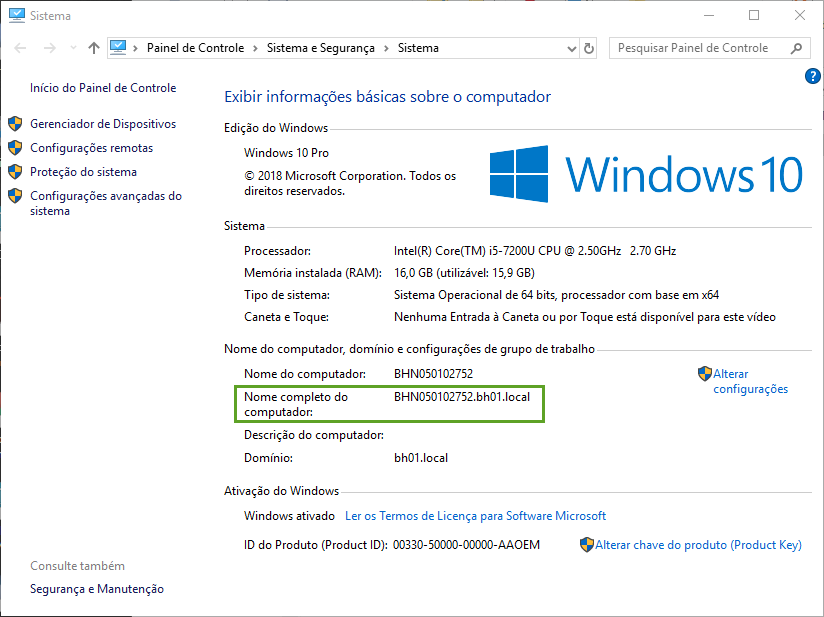 Image Removed
Image Removed
- "apiKeyGoogleMaps": chave gerada pelo google maps para que as localizações dos apontamentos provenientes do TOP Mobile sejam visualizadas no Portal TOTVS Obras e Projetos.
| Card |
|---|
| label | Acessando o Monitor de Obras |
|---|
|
| Card |
|---|
|
- Na instalação da biblioteca do RM deve-se atentar a porta informada para o host para que seja utilizado nas configurações posteriores.
 Image Removed Image Removed
- É obrigatório que esteja instalado o URL Rewrite como componente do IIS. Esse componente permite que a URL do site seja reescrita durante a navegação.
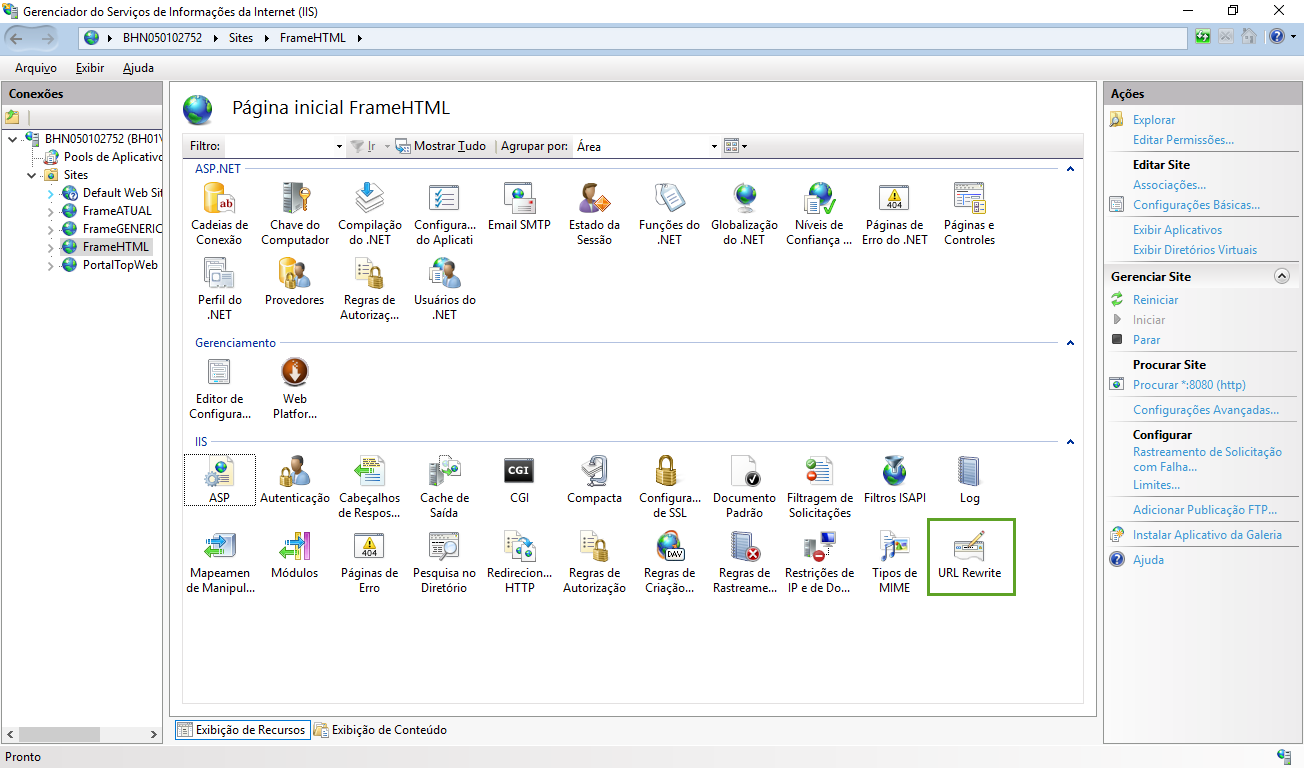 Image Removed Image Removed
- É importante verificar também em Tipos de MIME se o tipo de mime ".json" está inserido.
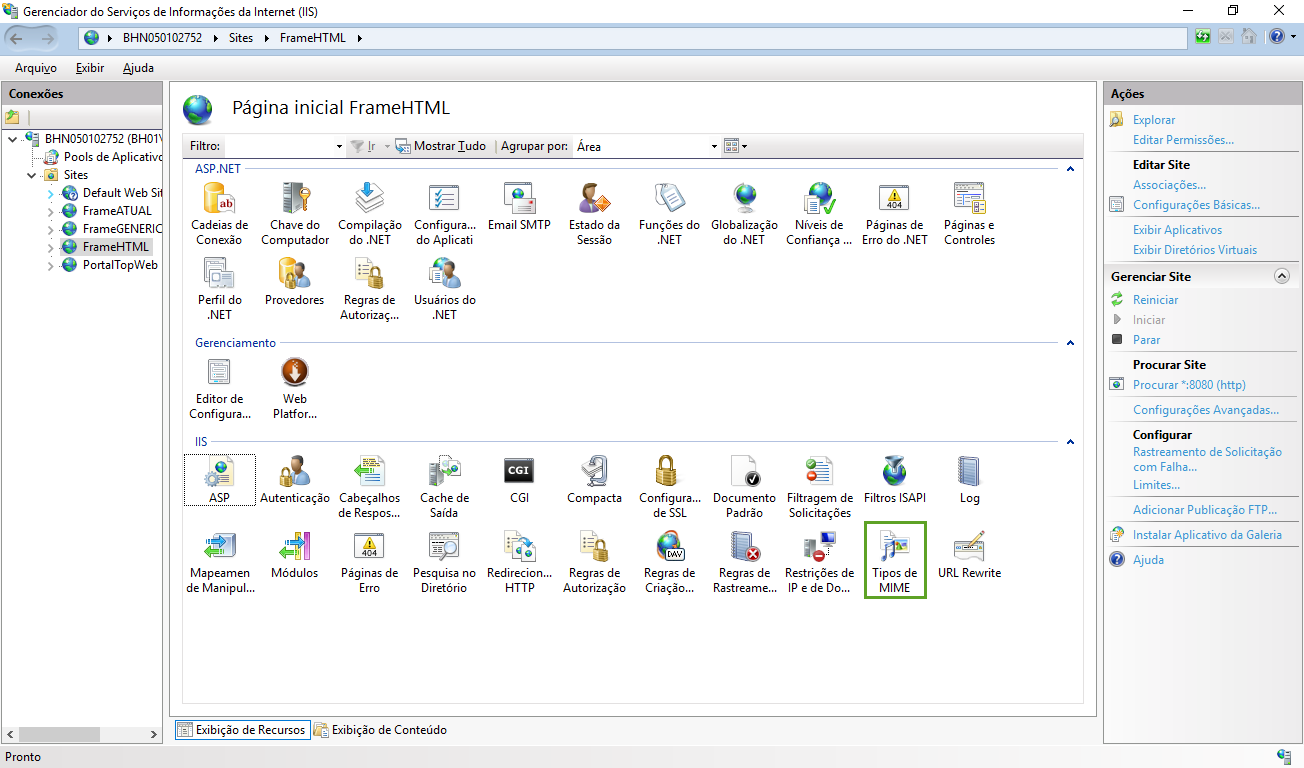 Image Removed Image Removed
 Image Removed Image Removed
Observação: O cadastro do Tipo de MIME é necessário para que o IIS consiga ler os arquivos ".json" do Portal. A verificação é necessária pois caso o MIME não estiver cadastrado o portal pode apresentar erros na leitura dos arquivos. |
| Card |
|---|
|
Ao finalizar a instalação da Biblioteca do RM Portal, será criado um site no IIS com o nome FrameHTML. O site é criado e toda a comunicação do IIS acontece na pasta C:\TOTVS\CorporeRM\FrameHTML 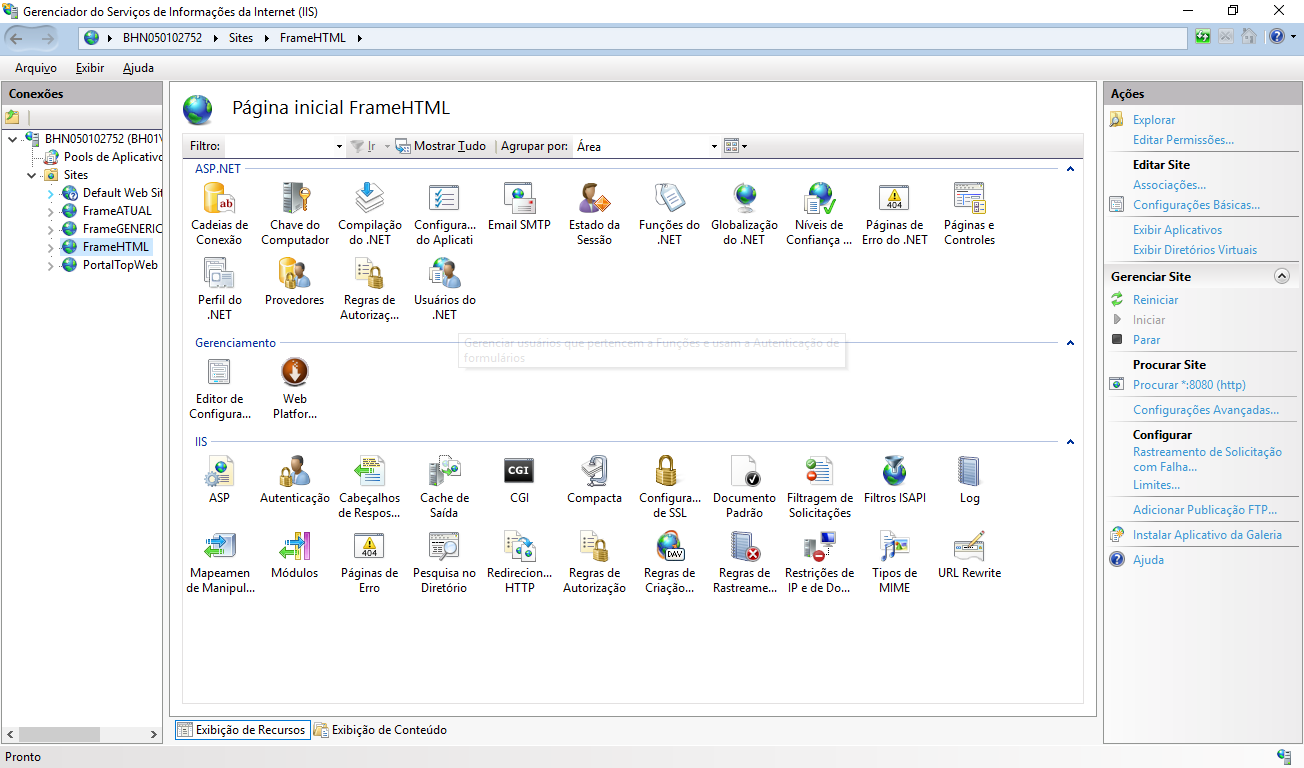 Image Removed Image Removed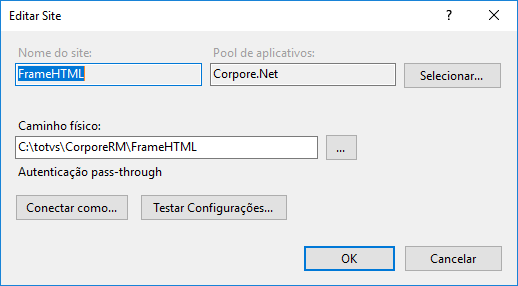 Image Removed Image Removed
- O IIS realiza interações com a pasta do site e ele deve ter permissão total de acesso a pasta. É necessário inserir nas propriedades da pasta o controle total para o IIS: NOMEDAMAQUINA\IIS_IUSRS.
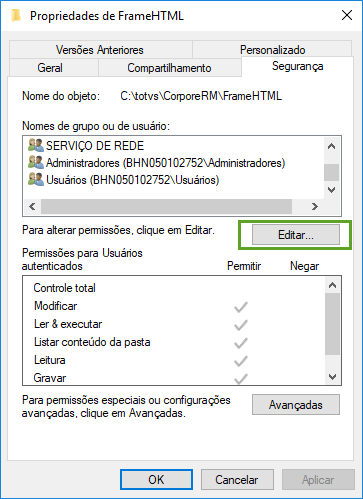 Image Removed Image Removed Image Removed Image Removed
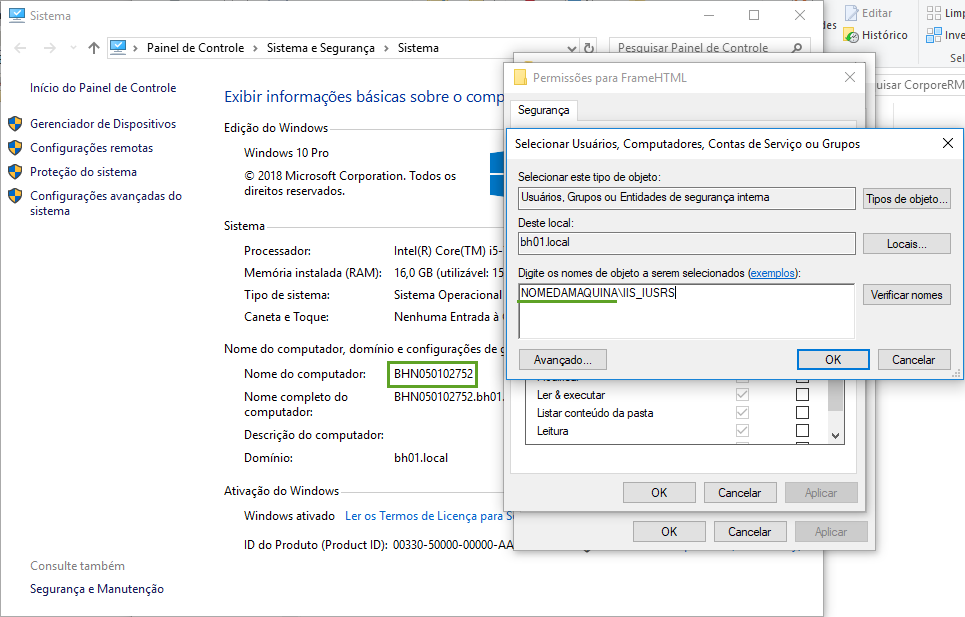 Image Removed Image Removed
- Uma das melhores formas de se testar a comunicação do IIS com a pasta é abrir o site logo após essas configurações é abrir o site pelo Procurar Site:
 Image Removed Image Removed
- Se o site for aberto sem nenhum erro é porque a comunicação entre a pasta e o IIS está corretamente configurada. Caso encontre algum erro nesse passo vá até a aba desse documento com nome Erros e Soluções.
Site aberto: 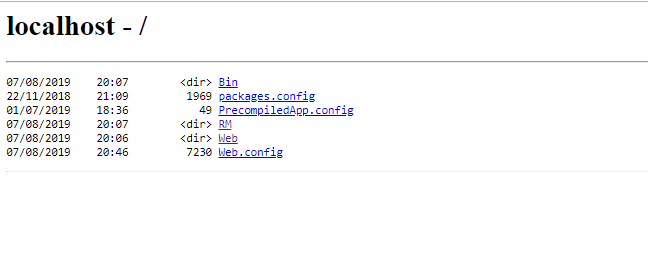 Image Removed Image Removed
- Com o site aberto navegue entre as pastas RM/Login/Login.aspx ou simplismente insira na URL do navegador dessa forma http://localhost:8080/RM/Login/Login.aspx. Ressaltando que, no caso a minha porta de comunicação do IIS é :8080 conforme exibido no IIS na etapa Procurar site. Caso a porta cadastrada no IIS seja diferente deve ser informada a porta correta para realizar esse segundo teste de validação. Se a página de login aparecer com sucesso sem exibir nenhum erro é porque a comunicação do IIS com a pasta está correta.
Página de Login: 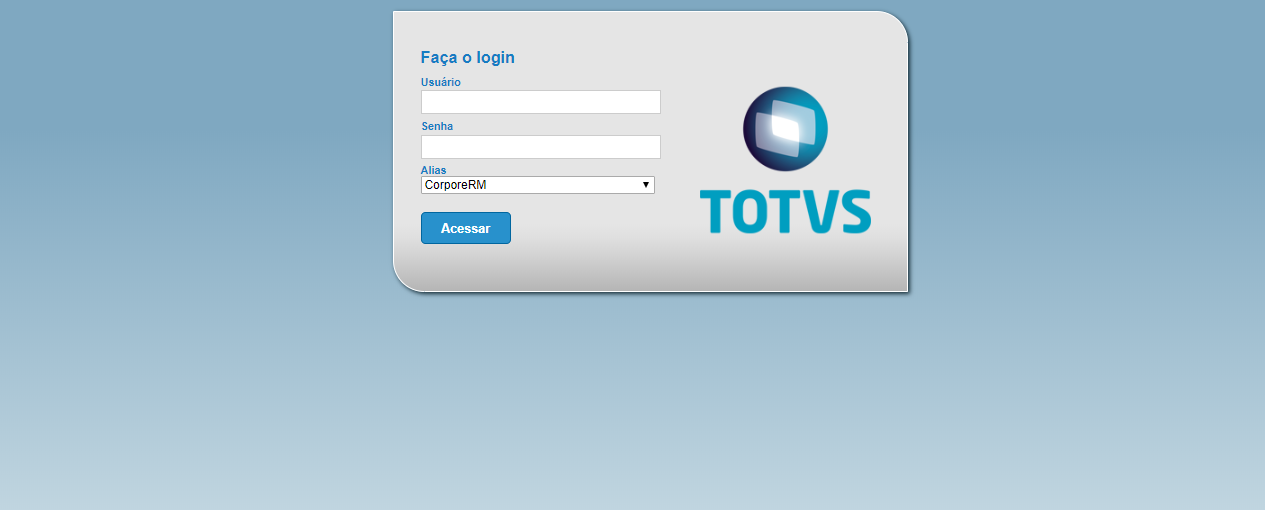 Image Removed Image Removed
|
| Card |
|---|
| label | Configuração Web.config e Host |
|---|
|
É de extrema importância que o arquivo Web.config (C:/TOTVS/CorporeRM/FrameHTML/Web.config) e a configuração do RM.Host ou RM.Host.Service (C:/TOTVS/CorporeRM/RM.Net) estejam corretamente preenchidos pois eles carregarão a informação da base de dados para o Portal. - RM.Host ou RM.Host.Service (Não use os dois ao mesmo tempo e com a mesma porta para que não há conflito de comunicação)
- Antes de qualquer alteração, o Host deve estar desativado.
- Os valores para "DefaultDb", "Port" e "ApiPort" deve estar informados corretamente:
- "DefaultDB": é o nome do alias que será utilizado por default ao acessar o Portal RM. (Extremamente importante para acesso no Portal TOTVS Obras e projetos);
- "Port": é a porta do host;
- "ApiPort": é a porta onde será realizada a comunicação da API. (Extremamente importante para acesso no Portal Obras do TOTVS Obras e projetos, caso não exista essa tag no host o sistema utiliza o valor 8051 como default).
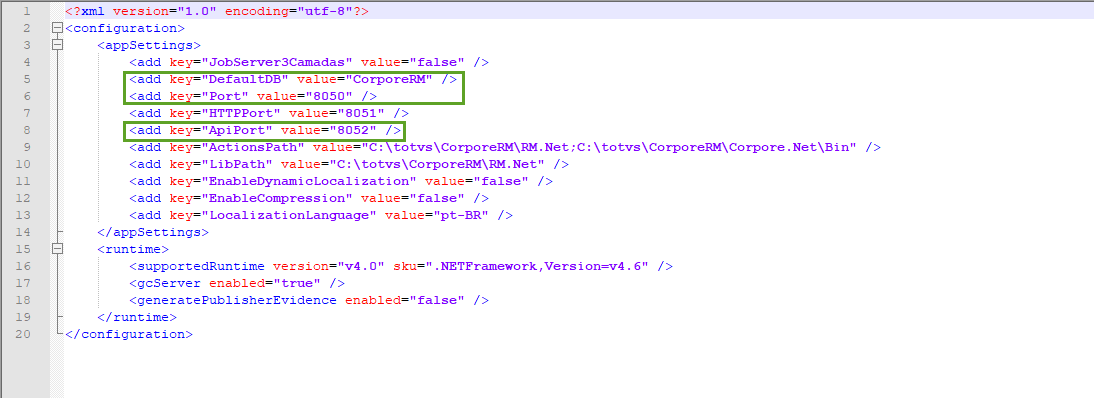 Image Removed Image Removed
Lembrando que, as portas informadas para o host na chave Port e a porta informada na chave ApiPort deve estar permitidas no Firewall para que a comunicação funcione corretamente. - Web.config
- Os valores para "Port", "Host" e "ServiceAlias" deve estar informados corretamente.:
- "Port": o valor da porta informada é o valor da porta do Host, seja ele RM.Host ou RM.Host.Service;
- "Host": é o nome da máquina;
- "ServiceAlias": é o nome do alias que será utilizado.
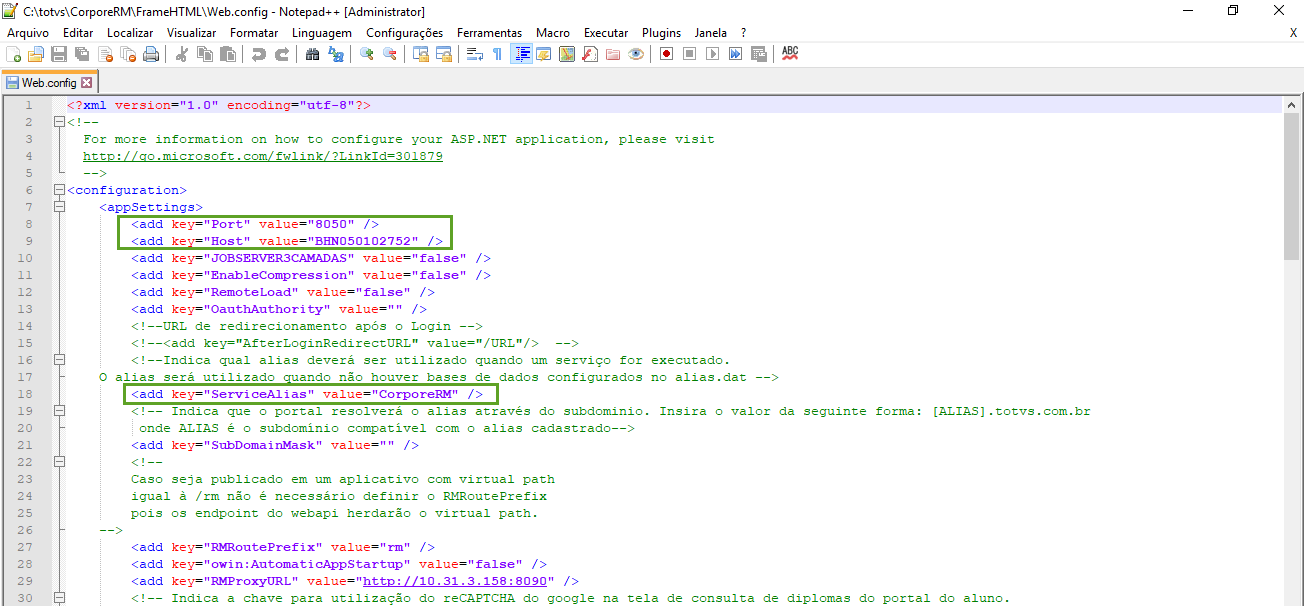 Image Removed Image Removed
Caso não há essas configurações inseridas no arquivo inseri-las para que o sistema funcione corretamente. |
| Card |
|---|
| label | Parametrização do Mapa |
|---|
|
Acessar a plataforma de mapas do google : https://cloud.google.com/maps-platform/?hl=pt
Clicar em Primeiros Passos:
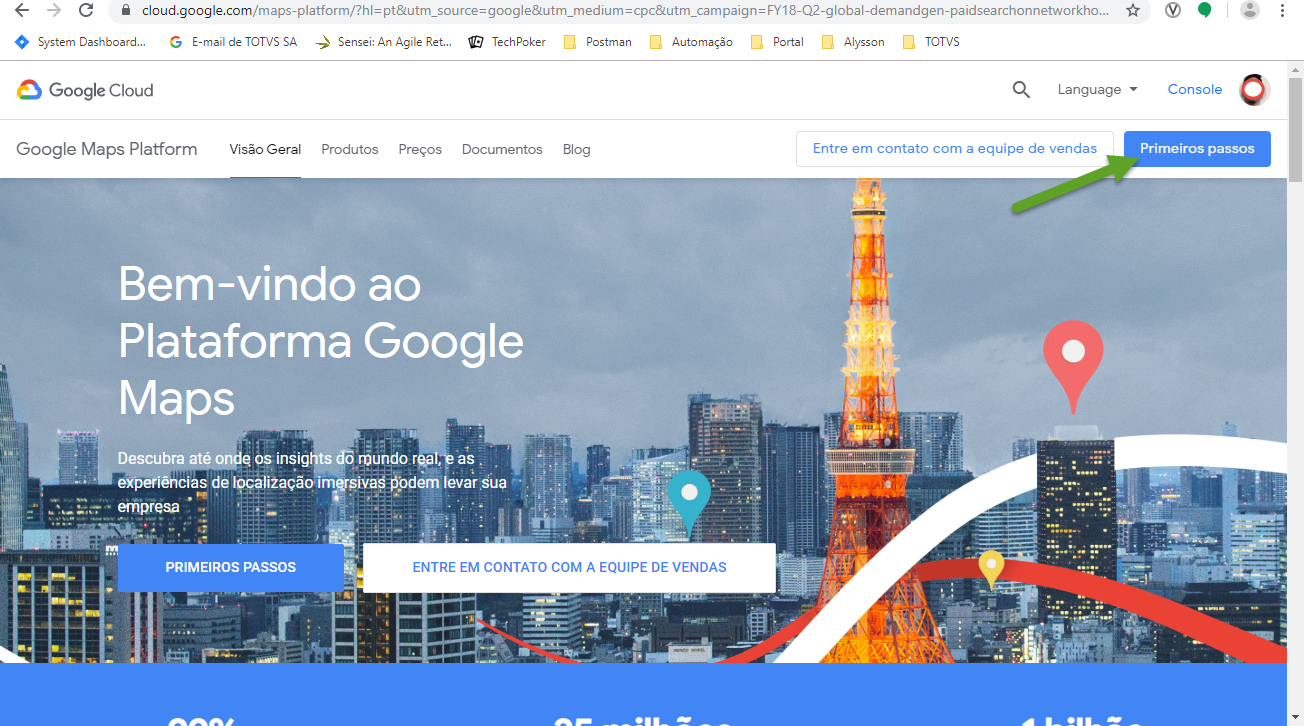 Image Removed
Image Removed
Selecionar o projeto google:
 Image Removed
Image Removed
Caso não há nenhum projeto criado, ao clicar sobre a seta é possível inserir um novo projeto.
Ao avançar, será exibida a página para configurar o faturamento do Google Maps Plataform:
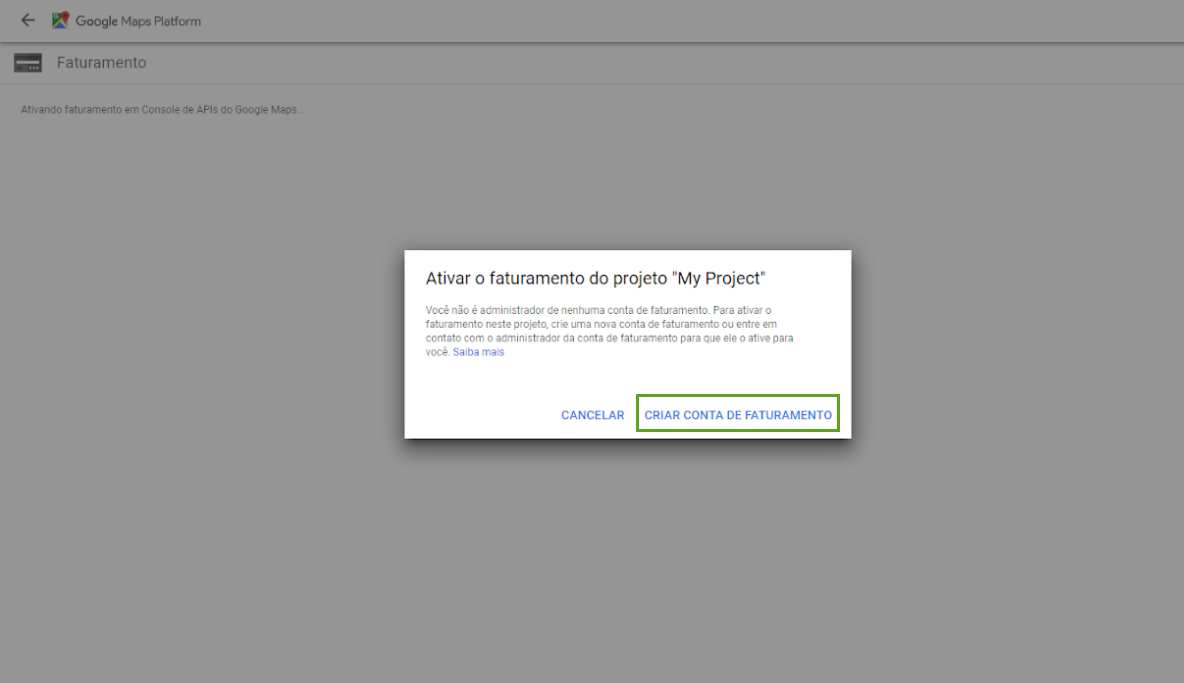 Image Removed
Image Removed
Informar a Etapa 1 e continuar.
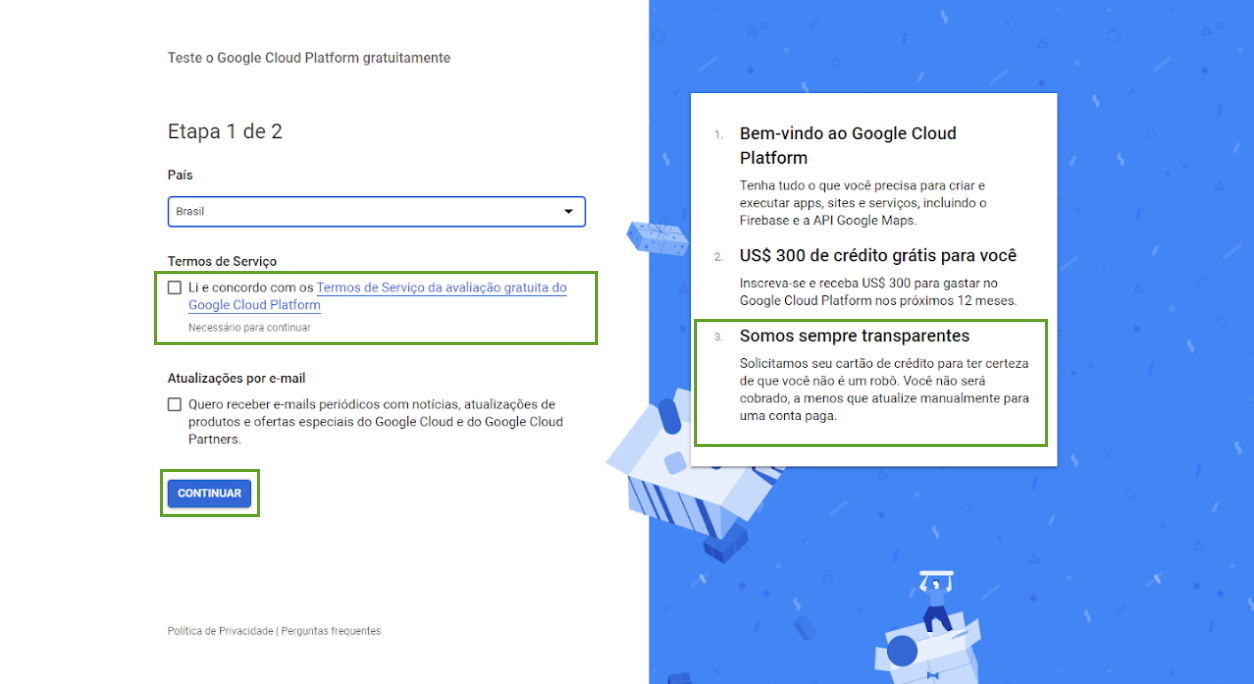 Image Removed
Image Removed
Informar corretamente todos os dados na Etapa 2 e clicar em "INICIAR MINHA AVALIAÇÃO GRATUITA".
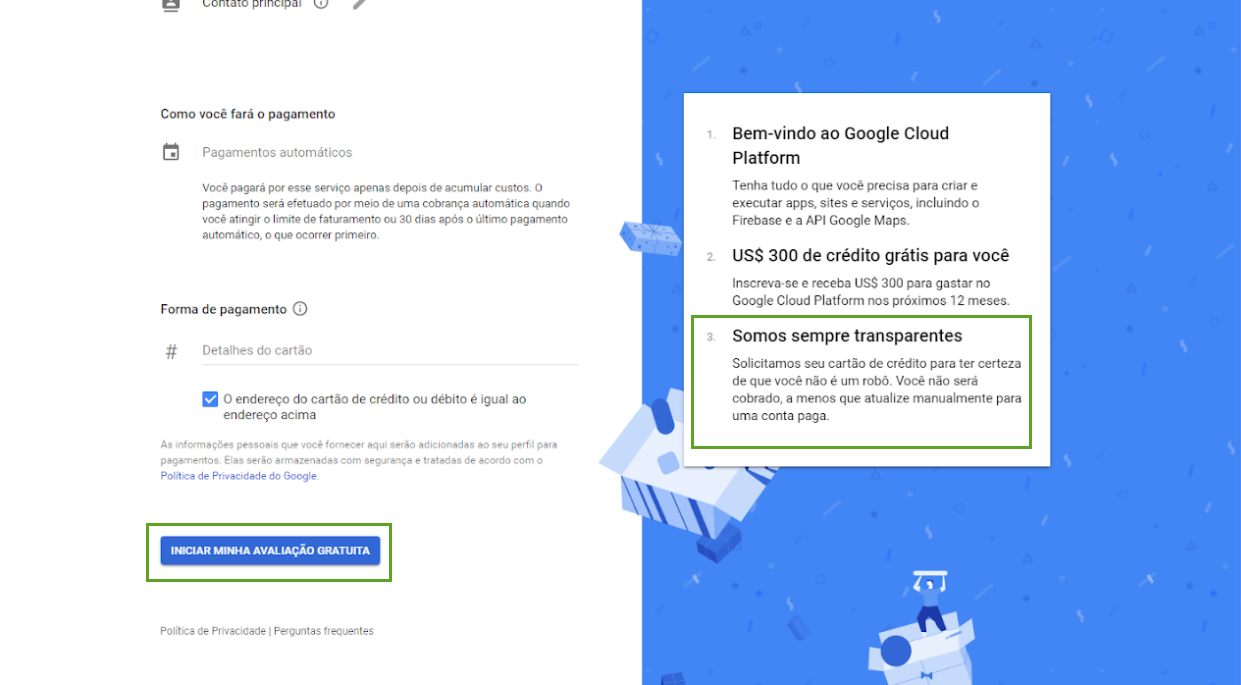 Image Removed
Image Removed
Ao avançar na Etapa 2, será exibida a ativação da Plataforma do Google Maps e clicando em "PRÓXIMA" será exibida a chave do Google Maps criada.
 Image Removed
Image Removed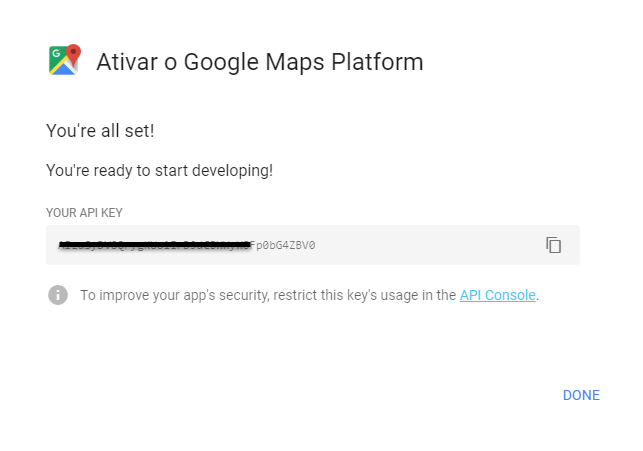 Image Removed
Image Removed
Agora adicione a sua Chave da API em Serviços Globais | Ambiente | Parâmetros | Parâmetros Globais | Google | Google Maps
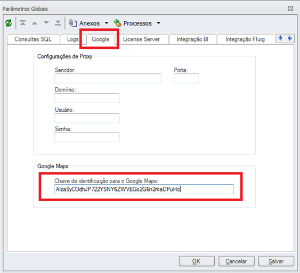 Image Removed
Image Removed
Caso seu ambiente possua proxy, preencha as configurações do proxy.
| Card |
|---|
| label | Configuração Monitor de Obras |
|---|
|
- A última configuração que deve ser feita para o correto funcionamento do Portal TOTVS Obras e Projetos é informar o valor correto desejado no arquivo config.json (C:\totvs\CorporeRM\FrameHTML\Web\App\Prj\PortalTopWeb\config\config.json).
- O arquivo não possui muitas informações mas deve se manter atento ao preenchimento para que ele funcione corretamente.
- Após a instalação o arquivo estará preenchido conforme abaixo:
 Image Removed
Image Removed
|
Ao finalizar a instalação da Biblioteca do RM Portal, será criado um site no IIS com o nome FrameHTML. O site é criado e toda a comunicação do IIS acontece na pasta C:\TOTVS\CorporeRM\FrameHTML 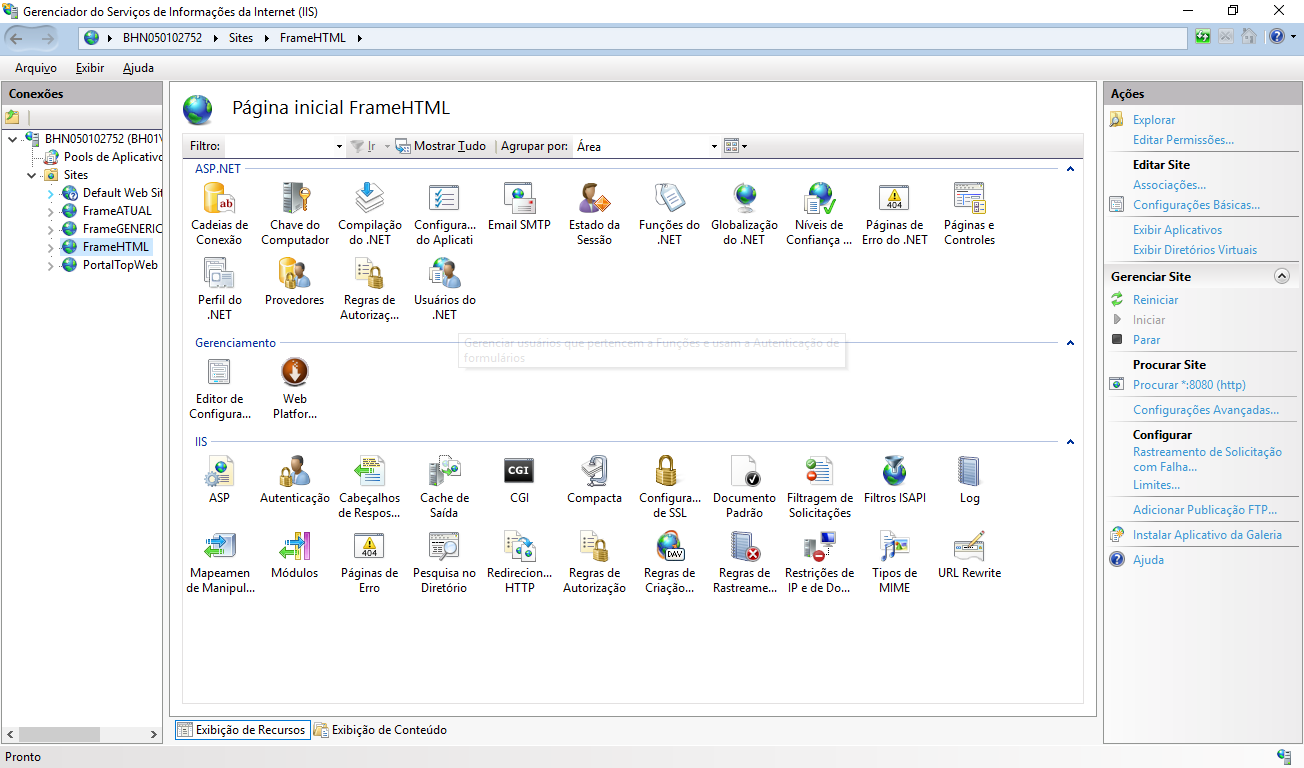 Image Added Image Added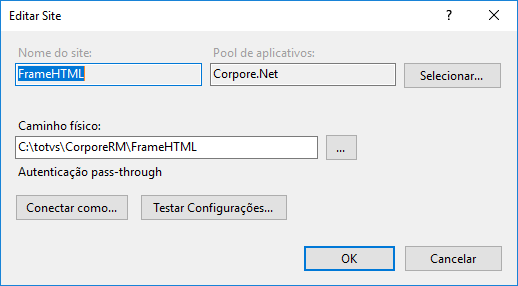 Image Added Image Added
- O IIS realiza interações com a pasta do site e ele deve ter permissão total de acesso a pasta. É necessário inserir nas propriedades da pasta o controle total para o IIS: NOMEDAMAQUINA\IIS_IUSRS.
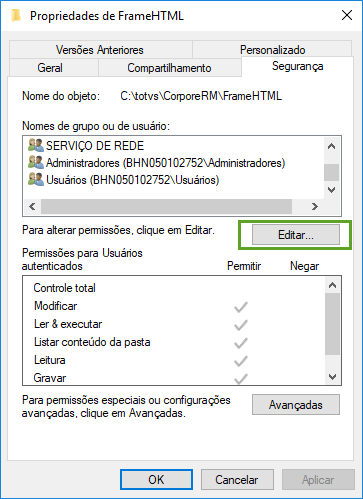 Image Added Image Added Image Added Image Added
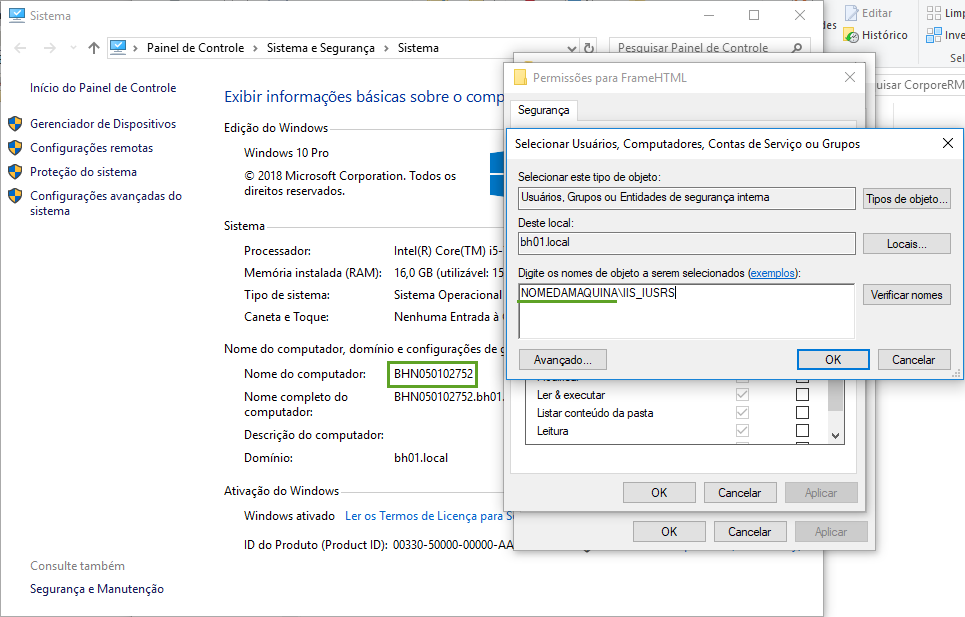 Image Added Image Added
- Uma das melhores formas de se testar a comunicação do IIS com a pasta é abrir o site logo após essas configurações é abrir o site pelo Procurar Site:
 Image Added Image Added
- Se o site for aberto sem nenhum erro é porque a comunicação entre a pasta e o IIS está corretamente configurada. Caso encontre algum erro nesse passo vá até a aba desse documento com nome Erros e Soluções.
Site aberto: 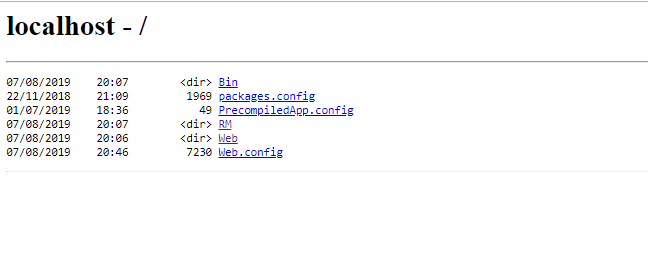 Image Added Image Added
- Com o site aberto navegue entre as pastas RM/Login/Login.aspx ou simplismente insira na URL do navegador dessa forma http://localhost:8080/RM/Login/Login.aspx. Ressaltando que, no caso a minha porta de comunicação do IIS é :8080 conforme exibido no IIS na etapa Procurar site. Caso a porta cadastrada no IIS seja diferente deve ser informada a porta correta para realizar esse segundo teste de validação. Se a página de login aparecer com sucesso sem exibir nenhum erro é porque a comunicação do IIS com a pasta está correta.
Página de Login: 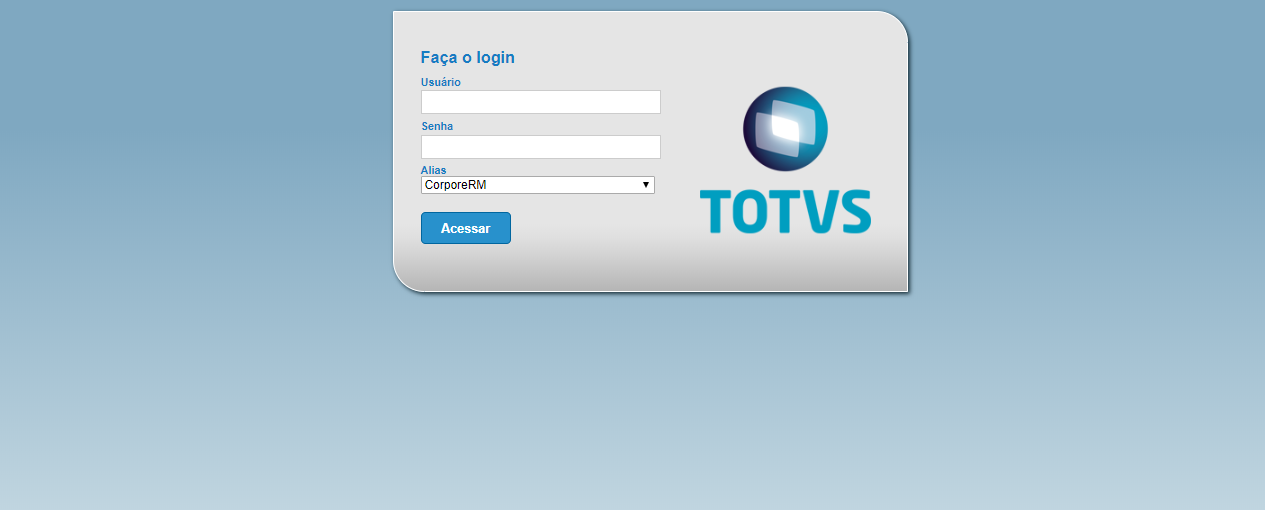 Image Added Image Added
|